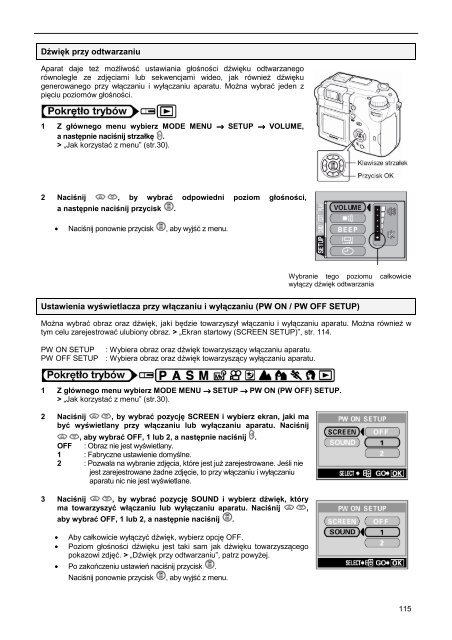PW ON / PW OFF SETUP
PW ON / PW OFF SETUP
PW ON / PW OFF SETUP
You also want an ePaper? Increase the reach of your titles
YUMPU automatically turns print PDFs into web optimized ePapers that Google loves.
Dźwięk przy odtwarzaniu<br />
Aparat daje też możliwość ustawiania głośności dźwięku odtwarzanego<br />
równolegle ze zdjęciami lub sekwencjami wideo, jak również dźwięku<br />
generowanego przy włączaniu i wyłączaniu aparatu. Można wybrać jeden z<br />
pięciu poziomów głośności.<br />
1 Z głównego menu wybierz MODE MENU → <strong>SETUP</strong> → VOLUME,<br />
a następnie naciśnij strzałkę .<br />
> „Jak korzystać z menu” (str.30).<br />
2 Naciśnij , by wybrać odpowiedni poziom głośności,<br />
a następnie naciśnij przycisk .<br />
• Naciśnij ponownie przycisk , aby wyjść z menu.<br />
Wybranie tego poziomu całkowicie<br />
wyłączy dźwięk odtwarzania<br />
Ustawienia wyświetlacza przy włączaniu i wyłączaniu (<strong>PW</strong> <strong>ON</strong> / <strong>PW</strong> <strong>OFF</strong> <strong>SETUP</strong>)<br />
Można wybrać obraz oraz dźwięk, jaki będzie towarzyszył włączaniu i wyłączaniu aparatu. Można również w<br />
tym celu zarejestrować ulubiony obraz. > „Ekran startowy (SCREEN <strong>SETUP</strong>)”, str. 114.<br />
<strong>PW</strong> <strong>ON</strong> <strong>SETUP</strong> : Wybiera obraz oraz dźwięk towarzyszący włączaniu aparatu.<br />
<strong>PW</strong> <strong>OFF</strong> <strong>SETUP</strong> : Wybiera obraz oraz dźwięk towarzyszący wyłączaniu aparatu.<br />
1 Z głównego menu wybierz MODE MENU → <strong>SETUP</strong> → <strong>PW</strong> <strong>ON</strong> (<strong>PW</strong> <strong>OFF</strong>) <strong>SETUP</strong>.<br />
> „Jak korzystać z menu” (str.30).<br />
2 Naciśnij , by wybrać pozycję SCREEN i wybierz ekran, jaki ma<br />
być wyświetlany przy włączaniu lub wyłączaniu aparatu. Naciśnij<br />
, aby wybrać <strong>OFF</strong>, 1 lub 2, a następnie naciśnij .<br />
<strong>OFF</strong> : Obraz nie jest wyświetlany.<br />
1 : Fabryczne ustawienie domyślne.<br />
2 : Pozwala na wybranie zdjęcia, które jest już zarejestrowane. Jeśli nie<br />
jest zarejestrowane żadne zdjęcie, to przy włączaniu i wyłączaniu<br />
aparatu nic nie jest wyświetlane.<br />
3 Naciśnij , by wybrać pozycję SOUND i wybierz dźwięk, który<br />
ma towarzyszyć włączaniu lub wyłączaniu aparatu. Naciśnij ,<br />
aby wybrać <strong>OFF</strong>, 1 lub 2, a następnie naciśnij .<br />
• Aby całkowicie wyłączyć dźwięk, wybierz opcję <strong>OFF</strong>.<br />
• Poziom głośności dźwięku jest taki sam jak dźwięku towarzyszącego<br />
pokazowi zdjęć. > „Dźwięk przy odtwarzaniu”, patrz powyżej.<br />
• Po zakończeniu ustawień naciśnij przycisk .<br />
Naciśnij ponownie przycisk , aby wyjść z menu.<br />
115
Pełna instrukcja obsługi aparatu Olympus CAMEDIA C-5060 Wide ZOOM<br />
Ekran startowy<br />
Możesz zarejestrować ulubione zdjęcie, aby było wyświetlane przy włączaniu i wyłączaniu aparatu. Zdjęcie<br />
takie można zarejestrować z karty. Następnie należy określić odpowiednie ustawienie wyświetlacza przy<br />
włączaniu i wyłączaniu. > „Ustawienia wyświetlacza przy włączaniu i<br />
wyłączaniu (<strong>PW</strong> <strong>ON</strong> / <strong>PW</strong> <strong>OFF</strong> <strong>SETUP</strong>)” (str. 115).<br />
<strong>PW</strong> <strong>ON</strong> <strong>SETUP</strong> : Wybiera obraz, który będzie wyświetlany przy włączaniu<br />
aparatu.<br />
<strong>PW</strong> <strong>OFF</strong> <strong>SETUP</strong> : Wybiera obraz, który będzie wyświetlany przy wyłączaniu<br />
aparatu.<br />
1 Z głównego menu wybierz MODE MENU → <strong>SETUP</strong> → SCREEN<br />
<strong>SETUP</strong>, a następnie naciśnij strzałkę .<br />
> „Jak korzystać z menu” (str.30).<br />
2 Naciśnij , by wybrać pozycję <strong>PW</strong> <strong>ON</strong> lub <strong>PW</strong> <strong>OFF</strong>, a następnie<br />
naciśnij przycisk .<br />
• Jeśli zdjęcie jest już zarejestrowane, to zostanie wyświetlony ekran IMAGE<br />
EXISTING z pytaniem, czy chcesz skasować aktualnie zarejestrowane<br />
zdjęcie i zarejestrować nowe. Aby zarejestrować nowe zdjęcie, wybierz<br />
pozycję RESET i naciśnij przycisk . Jeżeli wybierzesz pozycję KEEP, to<br />
na monitorze ponownie pojawi się ekran wyboru <strong>PW</strong> <strong>ON</strong>/<strong>OFF</strong>.<br />
3 Korzystając z klawiszy strzałek wybierz zdjęcie, które chcesz<br />
zarejestrować i naciśnij przycisk .<br />
4 Naciśnij , by wybrać pozycję OK, a następnie naciśnij<br />
przycisk .<br />
• Zdjęcie zostanie zarejestrowane i monitor powróci do ekranu z kroku 2.<br />
Możesz zarejestrować inne zdjęcie.<br />
• Naciśnij strzałkę , aby powrócić do menu.<br />
Uwaga!<br />
• Nie ma możliwości zarejestrowania zdjęć ani kadrów sekwencji wideo,<br />
które nie mogą być odtworzone w tym aparacie.<br />
Nazwa pliku<br />
Aparat automatycznie tworzy nazwy plików oraz nazwy folderów dla zdjęć, które mają być zarejestrowane.<br />
Pliki mogą mieć numery od 0001 do 9999 zaś foldery mogą przyjmować numerację od 100 do 999. Poniżej<br />
podane są przykłady:<br />
116<br />
Nazwa folderu Nazwa pliku<br />
Nr folderu Miesiąc Dzień Nr pliku<br />
(100 – 999) (1-C) (01–31) (0001 – 9999)<br />
* Miesiąc: Sty. – Wrz. = 1 - 9; Paz. = A, List. = B, Grud. = C
Można ustawić jedną z dwóch opcji numeracji: RESET lub AUTO. Wybierz tę, która odpowiada ci bardziej w<br />
przypadku transferowania zdjęć do komputera.<br />
RESET : Po wybraniu opcji RESET numery plików i numery folderów są resetowane każdorazowo przy<br />
umieszczaniu nowej karty w aparacie. Numer folderu wraca do wartości 100, zaś numer pliku do<br />
postaci 0001. Jest to wygodne, jeśli grupujemy pliki na oddzielnych kartach.<br />
AUTO : Po wybraniu opcji AUTO, pozostawiany jest ten sam numer folderu, ale numery plików są<br />
kontynuowane z poprzedniej karty, a więc ten sam numer nie zostanie użyty na różnych kartach.<br />
Pomaga to w zarządzaniu większą ilością kart. Jest to użyteczne, gdy grupa plików zdjęciowych<br />
obejmuje więcej niż jedną kartę. Opcja ta jest wygodna, gdy chcemy zarządzać wieloma plikami o<br />
sekwencyjnej numeracji.<br />
1 Z głównego menu wybierz MODE MENU → <strong>SETUP</strong> → FILE NAME<br />
→ RESET lub AUTO i naciśnij przycisk<br />
> „Jak korzystać z menu” (str.30).<br />
.<br />
• Naciśnij ponownie przycisk , aby wyjść z menu.<br />
Uwaga!<br />
• Gdy numeracja plików dojdzie do wartości 9999, numer pliku<br />
powraca wtedy do postaci 0001 zaś zmienia się numer folderu.<br />
• Gdy zarówno numer folderu jak i pliku osiągnie kres swojej numeracji (999/9999), to wtedy liczba<br />
zdjęć, jaką można zapisać będzie wynosić 0 nawet, jeśli karta nie jest pełna. Nie można już będzie<br />
zapisać na niej większej liczby zdjęć. W takiej sytuacji należy wymienić kartę na nową.<br />
Mapowanie pikseli<br />
Funkcja mapowania pikseli (PIXEL MAPPING) pozwala, by aparat automatycznie sprawdzić przetwornik CCD<br />
oraz układy przetwarzania obrazu. Nie ma potrzeby częstego korzystania z tej funkcji. Zalecamy wykonywanie<br />
jej mniej więcej raz do roku. Aby nie zakłócić wyniku testu przeprowadzanego przez funkcje PIXELL<br />
MAPPING, przed jej wykonaniem poczekaj kilka minut po korzystaniu z monitora oraz po ciągłym<br />
fotografowaniu.<br />
1 Z głównego menu wybierz MODE MENU → <strong>SETUP</strong> → PIXEL<br />
MAPPING, a następnie naciśnij strzałkę .<br />
> „Jak korzystać z menu” (str.38).<br />
2 Naciśnij przycisk .<br />
• Podczas realizacji funkcji pojawi się belka pokazująca postęp w jej wykonywaniu. Po zakończeniu<br />
funkcji mapowania pikseli przywrócony zostanie normalny ekran.<br />
Uwaga!<br />
• Jeśli podczas realizacji funkcji PIXEL MAPPING aparat zostanie przez przypadek wyłączony, to<br />
uruchom tę funkcję raz jeszcze poczynając od kroku 1.<br />
117
Pełna instrukcja obsługi aparatu Olympus CAMEDIA C-5060 Wide ZOOM<br />
Jednostki miary: m/ft (metry / stopy)<br />
Jako jednostki miary używane w trybie ręcznego ustawiania ostrości można wybrać metry lub stopy.<br />
Przy niewielkich odległościach fotografowania aparat zastępuje metry/stopy odpowiednio centymetrami/<br />
calami.<br />
m : jednostkami pomiaru są metry, a przy niewielkich odległościach centymetry.<br />
ft : jednostkami pomiaru są stopy, a przy niewielkich odległościach cale.<br />
1 Z głównego menu wybierz MODE MENU → <strong>SETUP</strong> → m/ft> m lub ft,<br />
a następnie naciśnij przycisk .<br />
> „Jak korzystać z menu” (str.30).<br />
118<br />
• Naciśnij ponownie przycisk , aby wyjść z menu.<br />
Wybór wyjściowego sygnału wideo<br />
W zależności od rodzaju sygnału wideo obsługiwanego przez telewizor można jako sygnał wyjściowy wideo<br />
wybrać opcję NTSC lub PAL. Typ sygnału wideo wybierz przed przystąpieniem do fotografowania. Jeśli<br />
użyjesz niewłaściwego typu sygnału wideo, to nie będziesz mógł prawidłowo odtwarzać wykonanych zdjęć na<br />
odbiorniku telewizyjnym.<br />
1 Z głównego menu wybierz MODE MENU → <strong>SETUP</strong> → VIDEO OUT → NTSC lub PAL, a następnie<br />
naciśnij przycisk .<br />
> „Jak korzystać z menu” (str.30).<br />
• Naciśnij ponownie przycisk , aby wyjść z menu.<br />
• Fabryczne ustawienie domyślne zmienia się w zależności od tego, na jaki rynek dostarczany jest<br />
aparat.<br />
Wskazówki!<br />
Typy sygnałów wideo oraz regiony, w jakich obowiązują<br />
Przed przystąpieniem do fotografowania sprawdź obowiązujący w twoim kraju system sygnału wideo.<br />
NTSC : Japonia, Tajwan, Korea, Ameryka Północna<br />
PAL : Kraje Europy, Chiny<br />
Inicjalizacja ustawień<br />
Funkcja ta przywraca poszczególne ustawienia do fabrycznych wartości domyślnych.<br />
1 Naciśnij równocześnie przez trzy (3) sekundy przyciski oraz .
• Funkcje, które są resetowane<br />
Funkcja<br />
Fabryczne<br />
ustawienie<br />
domyślne<br />
Informacje<br />
na stronie<br />
FNo F2.8 53<br />
Funkcja<br />
DIGITAL<br />
ZOOM<br />
Fabryczne<br />
ustawienie<br />
domyślne<br />
Informacje<br />
na stronie<br />
<strong>OFF</strong> 45<br />
SHUTTER 1/1000 54 AF MODE iESP 52<br />
Zmiana<br />
programu<br />
Resetowanie 26<br />
(zdjęcia) <strong>OFF</strong> 73<br />
0.0 79 PANORAMA <strong>OFF</strong> 69<br />
Punkt<br />
wyróżniony<br />
histogramu<br />
Środek 110 2 IN 1 <strong>OFF</strong> 70<br />
FLASH MODE AUTO 46 FUNCTI<strong>ON</strong> <strong>OFF</strong> 72<br />
±0 49 <strong>OFF</strong> 110<br />
AF 57, 64, 59 <strong>OFF</strong> 71<br />
Pole AF Środek 57 REAL <strong>OFF</strong> 56<br />
METERING ESP 60<br />
AEL<br />
(Wielopunktowy)<br />
<strong>OFF</strong> 62<br />
<strong>OFF</strong> 66<br />
SCENE<br />
MODES<br />
HQ 75<br />
±0 74<br />
NORMAL 76<br />
FULLTIME AF <strong>OFF</strong> 57 LCD <strong>ON</strong> 9<br />
DRIVE 67 CARD xD 18<br />
BKT<br />
±1,<br />
x3<br />
68<br />
ISO AUTO 78<br />
SHARPNESS ±0 83<br />
C<strong>ON</strong>TRAST ±0 83<br />
FLASH IN+ 50 SATURATI<strong>ON</strong> ±0 84<br />
SLAVE 1 52 TIFF 2560x1920 75<br />
SLOW SLOW 1 46 SHQ, HQ 2560x1920 75<br />
WB AUTO 80<br />
NOISE<br />
REDUCTI<strong>ON</strong><br />
<strong>OFF</strong> 76<br />
Ustawienia USB – wybór urządzenia docelowego<br />
SQ1<br />
SQ2<br />
1600x1200<br />
NORMAL<br />
640x480<br />
NORMAL<br />
75<br />
75<br />
INFO <strong>OFF</strong> 109<br />
Przed podłączeniem kabla USB ustaw aparat na tryb połączenia z komputerem osobistym (PC) lub z drukarką<br />
(PRINT), zależnie od tego gdzie chcesz wysłać dane obrazu zarejestrowanych zdjęć.<br />
PC : Wybierz tę pozycje, gdy podłączasz aparat do komputera osobistego poprzez kabel USB w celu<br />
przetransferowania zdjęć do komputera. Instrukcje i wskazania odnośnie podłączania cyfrowego<br />
aparatu fotograficznego do komputera można znaleźć w części „Aparat Cyfrowy - PC, sposoby<br />
komunikacji”.<br />
PRINT : Wybierz tę pozycję podłączając cyfrowy aparat fotograficzny poprzez kabel USB do drukarki<br />
kompatybilnej ze standardem PictBridge. Zdjęcia można drukować bezpośrednio z aparatu bez<br />
pośrednictwa komputera osobistego. > „Podłączanie aparatu do drukarki”, str. 126.<br />
119
Pełna instrukcja obsługi aparatu Olympus CAMEDIA C-5060 Wide ZOOM<br />
1 Z głównego menu wybierz MODE MENU → <strong>SETUP</strong> → USB→PC lub<br />
PRINT, po czym naciśnij przycisk .<br />
120<br />
> „Jak korzystać z menu” (str.30).<br />
• Naciśnij ponownie przycisk , aby wyjść z menu.<br />
Jak drukować zdjęcia<br />
9 Ustawienia wydruku<br />
Funkcja rezerwacji do wydruku pozwala na zapisanie danych wydruku (liczby odbitek oraz informacji o dacie i<br />
godzinie) razem ze zdjęciami, które zostały zarejestrowane na karcie pamięci.<br />
Mając tak zapisane dane rezerwacji wydruku można bez trudu wydrukować odbitki zdjęć zarówno korzystając<br />
z domowej drukarki kompatybilnej ze standardem DPOF, jak również w laboratoriach fotograficznych<br />
obsługujących ten standard. DPOF jest formatem używanym do automatycznego zapisania informacji<br />
odnośnie wydruku z aparatu fotograficznego.<br />
Zdjęcia zapisane razem danymi rezerwacji do wydruku można wydrukować korzystając z następujących<br />
procedur:<br />
• Drukowanie w laboratorium fotograficznym obsługującym standard DPOF<br />
Można wydrukować odbitki zdjęć w oparciu o dane rezerwacji do wydruku.<br />
• Drukowanie z wykorzystaniem drukarki obsługującej standard DPOF<br />
Można wydrukować odbitki zdjęć bezpośrednio z karty zawierającej dane rezerwacji do wydruku bez<br />
korzystania z pośrednictwa komputera osobistego. Więcej szczegółów na ten temat można znaleźć w<br />
instrukcji obsługi drukarki.<br />
Czasem może być również potrzebny adapter karty PC.<br />
Wskazówki!<br />
Rozmiar zdjęcia i drukowanie<br />
Rozdzielczość komputera/ drukarki generalnie określana jest liczbą pikseli (punktów) na cal kwadratowy<br />
(dpi). Im wyższa wartość dpi, tym większa rozdzielczość i lepsze rezultaty wydruku. Należy jednakże<br />
pamiętać, że rozdzielczość dpi zdjęcia, które chcemy wydrukować nie odpowiada jednoznacznie<br />
rozdzielczości wydruku. Oznacza to, że przy drukowaniu zdjęć o niższej rozdzielczości niż zapewnia to<br />
drukarka rozmiar wydrukowanego kadru będzie mniejszy. Choć można drukować powiększone obrazy, to<br />
ich jakość będzie niższa. Jeśli chcesz drukować duże, wysokiej jakości zdjęcia, ustaw możliwie największy<br />
rozmiar obrazu w aparacie (tryb zapisu najwyższej jakości) (str. 75 i następne).<br />
Uwagi!:<br />
• Rezerwacja DPOF ustawiona na innym urządzeniu nie może być zmieniona w tym aparacie. Zmiany<br />
należy wprowadzać korzystając z pierwotnego urządzenia.<br />
• Jeśli karta zawiera rezerwacje DPOF ustawioną przez inne urządzenie, to wprowadzenie rezerwacji<br />
tym aparatem może spowodować zastąpienie wcześniejszych ustawień.<br />
• Jeśli na karcie nie ma wystarczającej ilości wolnego miejsca, to nie można wprowadzić danych<br />
rezerwacji do wydruku. W takich przypadkach wyświetlany jest komunikat „CARD FULL” – karta jest<br />
pełna.
• Nawet, jeśli zdjęcie pojawia się z komunikatem „PICTURE ERROR”, to można zarezerwować je do<br />
wydruku. W takim przypadku ikona rezerwacji do wydruku ( ) nie pojawi się przy pełno wymiarowym<br />
podglądzie zdjęcia na monitorze aparatu. Jednakże symbol rezerwacji ( ) pojawia się też przy<br />
wyświetlaniu indeksu i w ten sposób można upewnić się, czy zdjęcie zostało zarezerwowane do<br />
wydruku.<br />
• Nie wszystkie funkcje mogą być dostępne na wszystkich typach drukarek oraz w każdym laboratorium<br />
fotograficznym.<br />
• Niektóre obrazy TIFF nie mogą być wydrukowane.<br />
• W niektórych przypadkach rezerwacja do wydruku może zabrać znaczną ilość czasu.<br />
• Rezerwacji do wydruku nie można przeprowadzić w przypadku zdjęć zapisanych w formie danych<br />
RAW.<br />
Rezerwacja do wydruku wszystkich kadrów<br />
Skorzystaj z tej funkcji, aby wydrukować wszystkie zdjęcia znajdujące się<br />
na karcie. Wybierz żądaną liczbę odbitek (wydruków) oraz określ, czy ma<br />
być nanoszona data i godzina.<br />
1 Odtwórz zdjęcie.<br />
• Nie ma możliwości drukowania obrazów oznaczonych symbolem<br />
.<br />
2 Naciśnij przycisk . Pojawi się ekran PRINT ORDER.<br />
• Jeśli na karcie są już zapisane dane rezerwacji do wydruku, to<br />
pojawi się ekran PRINT ORDER SETTING pozwalający na<br />
ponowne ustawienie lub zachowanie istniejących danych.<br />
3 Naciśnij , aby wybrać , a następnie naciśnij przycisk .<br />
4 Naciśnij , aby wybrać x (liczba wydruków) lub (data /<br />
godzina), a następnie naciśnij strzałkę .<br />
5 Wykonaj poszczególne ustawienia, tak jak pokazano na<br />
poniższym rysunku.<br />
121
Pełna instrukcja obsługi aparatu Olympus CAMEDIA C-5060 Wide ZOOM<br />
122<br />
• Ustaw liczbę wydruków<br />
Naciśnij , aby ustawić żądaną liczbę wydruków, a następnie naciśnij przycisk .<br />
Jeśli chcesz przejść dalej do ustawiania drukowania daty/godziny, naciśnij strzałkę , by powrócić do kroku 3.<br />
: Zwiększa liczbę wydruków.<br />
: Zmniejsza liczbę wydruków.<br />
• Ustaw drukowanie daty/godziny<br />
Naciśnij , aby wybrać pozycję NO, DATE lub TIME, a następnie naciśnij przycisk .<br />
NO : Wszystkie zdjęcia są drukowane bez daty i godziny.<br />
DATE : Wszystkie zdjęcia mają naniesioną datę fotografowania.<br />
TIME : Wszystkie zdjęcia mają naniesioną godzinę fotografowania.<br />
• Po zakończeniu ustawień rezerwacji, naciśnij przycisk , aby powrócić do menu trybu odtwarzania.<br />
Rezerwacja do wydruku pojedynczych kadrów<br />
Skorzystaj z tej funkcji, aby wydrukować jedynie wybrane zdjęcia spośród<br />
znajdujących się na karcie. Wyświetl zdjęcie, które chcesz wydrukować<br />
i wybierz żądaną liczbę odbitek (wydruków).<br />
1 Odtwórz zdjęcie.<br />
• Nie ma możliwości drukowania obrazów oznaczonych symbolem<br />
.<br />
2 Naciśnij przycisk . Pojawi się ekran PRINT ORDER.<br />
• Jeśli na karcie są już zapisane dane rezerwacji do wydruku, to<br />
pojawi się ekran PRINT ORDER SETTING pozwalający na<br />
zmianę lub zachowanie istniejących danych.<br />
3 Naciśnij , aby wybrać , a następnie naciśnij przycisk .<br />
4 Wybierz zdjęcie, które chcesz wydrukować przy użyciu<br />
klawiszy strzałek lub pokrętła sterującego, a następnie naciśnij<br />
przycisk .<br />
5 Wybierz odpowiednia pozycję, korzystając z klawiszy strzałek.<br />
MORE : Ustaw liczbę wydruków, datę/godzinę, rozmiar<br />
kadrowania.<br />
> Przejdź do kroku 6.<br />
SINGLE PRINT : Ustawia wydruk pojedynczego zdjęcia. Nie można<br />
nanieść daty/godziny ani określić rozmiaru<br />
kadrowania. > Przejdź do kroku 9.<br />
CANCEL : Anuluje rezerwację wydruku. > „Anulowanie rezerwacji<br />
wydruku” (> str.).<br />
END : Kończy ustawienia rezerwacji wydruku. > Przejdź do<br />
kroku 11.
6 Naciśnij , aby wybrać x (liczka wydruków),<br />
(data/godzina) lub (kadrowanie), a następnie naciśnij strzałkę .<br />
7 Wykonaj ustawienia.<br />
• Ustaw liczbę wydruków<br />
Naciśnij , aby ustawić żądaną liczbę wydruków, a następnie naciśnij<br />
: Zwiększa liczbę wydruków.<br />
: Zmniejsza liczbę wydruków.<br />
.<br />
• Ustaw drukowanie daty/godziny<br />
Naciśnij , aby wybrać pozycję NO, DATE lub TIME, a następnie naciśnij<br />
.<br />
NO : Wszystkie zdjęcia są drukowane bez daty i godziny.<br />
DATE : Wszystkie zdjęcia mają naniesioną datę fotografowania.<br />
TIME : Wszystkie zdjęcia mają naniesioną godzinę fotografowania.<br />
• Kadrowanie zdjęcia<br />
> Kadrowanie (str. Patrz poniżej)<br />
8 Po zakończeniu wszystkich ustawień rezerwacji do wydruku, naciśnij<br />
•<br />
, aby powrócić do ekranu z kroku 4.<br />
Na wyświetlanym zdjęciu pojawi się ikona .<br />
• Powtórz kroki 4 do 8, aby wykonać rezerwację wydruku dla innych<br />
zdjęć.<br />
9 Naciśnij , aby wyświetlić menu rezerwacji do wydruku pojedynczych zdjęć.<br />
10 Naciśnij , aby wybrać pozycję END.<br />
• Pojawi się ekran PRINT ORDER.<br />
11 Naciśnij ponownie , by wyświetlić ekran PRINT ORDER SETTING, następnie naciśnij raz<br />
jeszcze, aby zakończyć ustawienia rezerwacji wydruku.<br />
Kadrowanie<br />
Funkcja ta umożliwia wybranie fragmentu wykonanego zdjęcia i wydrukować tylko tego fragmentu w formie<br />
powiększonej.<br />
1 Na ekranie rezerwacji pojedynczych zdjęć naciśnij , aby wybrać<br />
pozycję (kadrowanie), a następnie naciśnij strzałkę .<br />
> „Rezerwacja pojedynczych kadrów”, str. 122<br />
• Jeśli kadrowanie było już ustawione, to na ekranie pojawi się symbol<br />
. Naciśnij , aby wybrać pozycję RESET, a następnie naciśnij<br />
przycisk .<br />
123
Pełna instrukcja obsługi aparatu Olympus CAMEDIA C-5060 Wide ZOOM<br />
2 Korzystając z przycisków strzałek, dźwigni zoom oraz pokrętła<br />
sterującego określ pozycję i rozmiar wykadrowanego fragmentu.<br />
• Naciśnij , aby wybrać ramkę kadrowania i naciśnij<br />
•<br />
dźwignie zoom w stronę W lub T, aby określić rozmiar kadrowania.<br />
Korzystając z pokrętła sterującego określ wysokość i szerokość<br />
kadrowanego fragmentu.<br />
• Rozmiar kadrowania w proporcjach 3:2 można wybrać w sytuacji,<br />
gdy rozmiar wybranego zdjęcia wynosi 2592 x 1944 lub 2592 x<br />
1782.<br />
3 Naciśnij przycisk .<br />
• Wykadrowane zdjęcie wyświetlane jest przez jedną sekundę.<br />
4 Naciśnij , aby wybrać pozycję OK, a następnie naciśnij<br />
przycisk .<br />
124<br />
OK : Zachowuje aktualne ustawienia kadrowania przywraca<br />
ekran rezerwacji pojedynczych zdjęć.<br />
RESET : Ustawia nowy rozmiar kadrowania. > Przejdź do kroku 2<br />
CANCEL : Anuluje aktualne ustawienia kadrowania przywraca ekran<br />
rezerwacji pojedynczych zdjęć.<br />
5 Naciśnij , aby zakończyć ustawienia rezerwacji wydruku i powrócić do ekranu wyboru zdjęcia.<br />
Naciśnij ponownie przycisk .<br />
6 Naciśnij , aby wybrać pozycję END.<br />
• Na monitorze pojawi się ekran PRINT ORDER.<br />
• Aby powrócić do ekranu PRINT ORDER SETTING, naciśnij<br />
ponownie strzałkę , a następnie naciśnij tę strzałkę raz jeszcze, aby<br />
zakończyć ustawienia rezerwacji wydruku.<br />
Uwagi!<br />
• Rozmiar drukowanego zdjęcia zmienia się w zależności od ustawień drukarki. Jeśli rozmiar<br />
wykadrowanego fragmentu jest niewielki, to stosownie wzrasta powiększenie wydruku, w wyniku<br />
czego otrzymamy wydrukowane zdjęcie o niższej rozdzielczości.<br />
• Najlepsze rezultaty powiększeń uzyskuje się przy zdjęciach zapisanych w trybach TIFF, SHQ i HQ.<br />
• Oryginalne (zapisane na karcie) zdjęcie nie jest kadrowane. Jeśli więc drukarka nie obsługuje funkcji<br />
DPOF, to zdjęcie zostanie wydrukowane w całości bez zastosowania informacji o kadrowaniu.<br />
• Nie należy obracać zdjęć, które były kadrowane, gdyż zmieni to położenie wykadrowanego pola.
Resetowanie danych rezerwacji do wydruku<br />
Funkcja ta pozwala na zresetowanie wszystkich danych rezerwacji do wydruku odnoszących się do zdjęć<br />
zapisanych na karcie.<br />
Można zresetować dane wydruku odnoszące się do wszystkich zdjęć, bądź jedynie do wybranych obrazów.<br />
• Aby zresetować rezerwację wydruku dla wszystkich zdjęć.<br />
1 Naciśnij przycisk .<br />
• Jeśli na karcie są już zapisane dane rezerwacji do wydruku, to<br />
pojawi się ekran PRINT ORDER SETTING.<br />
2 Naciśnij , aby wybrać pozycję RESET, a następnie naciśnij<br />
przycisk .<br />
3 Naciśnij przycisk , aby wyjść z menu.<br />
• Aby zresetować rezerwację wydruku dla wybranych zdjęć.<br />
1 Naciśnij przycisk .<br />
2 Naciśnij , aby wybrać pozycję KEEP, a następnie naciśnij<br />
przycisk .<br />
• Jeśli na karcie nie ma danych rezerwacji do wydruku, to ekran<br />
PRINT ORDER SETTING nie pojawi się.<br />
3 Naciśnij , aby wybrać pozycję , a następnie naciśnij przycisk .<br />
4 Korzystając z pokrętła sterującego lub klawiszy strzałek wybierz<br />
kadr, dla którego chcesz zresetować ustawienie rezerwacji wydruk,<br />
a następnie naciśnij przycisk .<br />
• Wyświetlone zostanie menu rezerwacji do wydruku pojedynczych<br />
zdjęć.<br />
125
Pełna instrukcja obsługi aparatu Olympus CAMEDIA C-5060 Wide ZOOM<br />
5 Naciśnij przycisk , aby wybrać pozycje CANCEL.<br />
126<br />
• Dane rezerwacji do wydruku zostaną anulowane i przywrócony zostanie<br />
ekran z kroku 4.<br />
6 Po zakończeniu anulowania danych rezerwacji do wydruku naciśnij<br />
przycisk .<br />
• Wyświetlone zostanie menu rezerwacji do wydruku pojedynczych zdjęć.<br />
7 Naciśnij , aby wybrać pozycję END.<br />
• Naciśnij kilkukrotnie przycisk strzałki, aby przywrócić ekran menu odtwarzania.<br />
Rozdział 10 - Drukowanie bezpośrednie<br />
Korzystanie z funkcji bezpośredniego drukowania<br />
Poprzez podłączenie kablem USB aparatu do drukarki kompatybilnej ze standardem PictBridge można<br />
bezpośrednio wydrukować zarejestrowane aparatem zdjęcia, bez konieczności wykorzystywania komputera.<br />
Gdy aparat jest podłączony do drukarki wybierz na monitorze aparatu zdjęcia, które chcesz wydrukować oraz<br />
liczbę odbitek, jak ma być wykonana. Można również wydrukować zdjęcia wykorzystując dane rezerwacji<br />
wydruku. > „Ustawienia wydruku „, str. 120.<br />
W instrukcji obsługi drukarki możesz sprawdzić, czy jest ona kompatybilna ze standardem PictBridge.<br />
Co to jest PictBridge? – Jest to standard dla podłączania cyfrowych aparatów fotograficznych i drukarek<br />
pochodzących również od różnych producentów. Standard ten pozwala na wykonywanie bezpośredniego<br />
wydruku zdjęć.<br />
STANDARD – Wszystkie drukarki obsługujące PictBridge posiadają ustawienie wydruku standardowego.<br />
Wybierając na ekranie ustawień pozycję STANDARD (patrz strona 128), zdjęcia zostaną wydrukowane<br />
zgodnie z tymi ustawieniami. Bardziej szczegółowe informacje odnośnie tych standardowych ustawień<br />
drukowania można znaleźć w instrukcji obsługi drukarki lub należy o nie spytać producenta drukarki.<br />
Wskazówki!<br />
Jeśli chodzi o rodzaje papierów, na których odbywa się wydruk, kaset z atramentem, itp., to informacje tego<br />
typu należy sprawdzić w instrukcji obsługi drukarki.<br />
UWAGA!<br />
• Przy drukowaniu zdjęć zalecamy korzystanie z zasilacza sieciowego. Jeśli natomiast używasz<br />
baterii do zasilania aparatu, upewnij się, że jest ona w pełni naładowana. Jeżeli aparat przestanie<br />
działać podczas komunikowania się z drukarką, to drukarka może zacząć działać nieprawidłowo lub<br />
można utracić dane obrazu.<br />
• Nie można drukować zdjęć zarejestrowanych w formacie RAW jak również sekwencji wideo.<br />
• Aparat nie przejdzie do trybu uśpienia, gdy jest podłączony do drukarki kablem USB.<br />
Podłączanie aparatu do drukarki<br />
Korzystając ze znajdującego się w komplecie kabla USB podłącz aparat<br />
1 W trybie USB aparatu ustaw opcję PRINT.<br />
> „Ustawienia USB – Wybór urządzenia docelowego”, str. 119.<br />
* W aparacie powinna być również od razu wybrana karta, z której<br />
chcesz drukować zdjęcia.<br />
2 Włącz drukarkę i podłącz jedną końcówkę (płaską) kabla USB do<br />
portu USB drukarki.<br />
• Szczegółów dotyczących włączania drukarki oraz zlokalizowania w niej portu USB należy poszukać w<br />
instrukcji obsługi drukarki.
3 Ustaw w aparacie pokrętło trybów w pozycji i podłącz kabel USB<br />
(końcówka o przekroju kwadratowym) do wejścia USB w aparacie.<br />
4 Przestaw główny włącznik aparatu do pozycji <strong>ON</strong>, aby włączyć<br />
aparat.<br />
• Na monitorze aparatu wyświetli się komunikat <strong>ON</strong>E MOMENT<br />
i rozpocznie się nawiązywanie komunikacji pomiędzy aparatem a<br />
drukarką. Następnie na monitorze aparatu wyświetli się ekran PRINT<br />
MODE SELECT. Wprowadź ustawienia wydruku korzystając z opcji<br />
wyświetlanych na ekranie aparatu. > Przejdź do sekcji „Drukowanie<br />
zdjęć”, poniżej.<br />
UWAGA!<br />
• Jeśli w ciągu kilku minut na monitorze aparatu nie wyświetlą się odpowiednie ekrany, wyłącz aparat i<br />
wykonaj raz jeszcze powyższą procedurę poczynając od kroku 1.<br />
Drukowanie zdjęć<br />
Gdy aparat jest podłączony do drukarki kompatybilnej ze standardem<br />
PictBridge, to na monitorze aparatu wyświetla się ekran PRINT MODE<br />
SELECT. Skorzystaj z tego ekranu, aby wybrać odpowiadający Ci tryb<br />
drukowania.<br />
PRINT Drukuje wybrane zdjęcie. > „ Tryb PRINT / tryb MULTI<br />
PRINT” (str. 127)<br />
ALL PRINT Drukuje wszystkie zdjęcia zapisane na danej karcie. (Tryb ALL PRINT”, str. 129.)<br />
MULTI PRINT * Drukuje w formie określonego układu jedno zdjęcie powielone klika razy na arkuszu.<br />
> „Tryb PRINT / tryb MULTI PRINT” (str. 127).<br />
ALL INDEX* Drukuje indeks wszystkich zdjęć zapisanych na karcie. > „Tryb ALL INDEX / tryb PRINT<br />
ORDER”, str.130.<br />
PRINT ORDER* Drukuje zdjęcia zgodnie z danymi rezerwacji do wydruku, które zostały zapisane na karcie.<br />
Jeśli nie wykonano żadnej rezerwacji (str. 120, 121), opcja ta nie jest dostępna. > „Tryb<br />
ALL INDEX / tryb PRINT ORDER”, str. 130.<br />
* Opcja ta może być niedostępna w zależności od typu drukarki.<br />
Tryb Print / tryb MULTI PRINT<br />
1 Na ekranie PRINT MODE SELECT, naciśnij , aby<br />
wybrać pozycję PRINT lub MULTIPRINT, a następnie<br />
naciśnij przycisk .<br />
127
Pełna instrukcja obsługi aparatu Olympus CAMEDIA C-5060 Wide ZOOM<br />
2 Naciśnij , aby wybrać format papieru, a następnie naciśnij<br />
przycisk strzałki .<br />
• Tryb PRINT: Przejdź do kroku 3.<br />
• Tryb MULTI PRINT: Przejdź do kroku 4.<br />
• Dostępne formaty papieru zmieniają się w zależności od typu drukarki.<br />
• Jeśli nie zostanie wyświetlany ekran PRINT PAPER, to w pozycjach<br />
SIZE, BORDERLESS oraz PICS/SHEET będą wybrane ustawienia<br />
standardowe ( STANDARD). Przejdź do kroku 5.<br />
3 Naciśnij , aby wybrać drukowanie z ramką lub bez ramki, a<br />
następnie naciśnij przycisk .<br />
128<br />
<strong>OFF</strong> ( ) Zdjęcie jest drukowane w ramce.<br />
<strong>ON</strong> ( ) Drukowane zdjęcie wypełnia całą stronę (bez ramki).<br />
4 Naciśnij , aby wybrać pozycję PICS/SHEET, a następnie naciśnij<br />
przycisk .<br />
• Opcje pozycji PICS/SHEET zależą od formatu papieru ustawionego w<br />
kroku 2 oraz od możliwości podłączonej drukarki.<br />
5 Naciśnij lub obróć pokrętło sterujące, aby wybrać zdjęcie, które<br />
chcesz wydrukować.<br />
• Przesuń dźwignię zoom w stronę W, aby wyświetlić zdjęcia w formie<br />
indeksu. Następnie możesz z indeksu łatwiej wybrać żądane zdjęcie.<br />
6 Wybierz metodę rezerwacji wydruku.<br />
SINGLE PRINT Wykonuje rezerwację do pojedynczego wydruku,<br />
wybranego zdjęcia stosownie do ustawień<br />
standardowych.<br />
MORE W danych rezerwacji wydruku pozwala na ustawienie liczby wydruków dla wybranego<br />
zdjęcia. Możesz również dodać datę lub nazwę pliku, a także określić ustawienia<br />
kadrowania.<br />
Gdy wybrałeś opcję SINGLE PRINT – Pojedynczego wydruku<br />
Naciśnij strzałkę .<br />
• Aby anulować rezerwację, naciśnij strzałkę , gdy wyświetlane<br />
jest zdjęcie oznaczone symbolem .<br />
Gdy wybrałeś opcję MORE<br />
(1) Naciśnij strzałkę .<br />
• Wyświetlony zostanie ekran informacji o wydruku.<br />
(2) Naciśnij strzałkę , aby wybrać pozycję, którą chcesz ustawić, a<br />
następnie naciśnij strzałkę .<br />
• Naciśnij , by wybrać pozycję, a następnie naciśnij przycisk .<br />
• Dostępne opcje różnią się w zależności od typu drukarki. Pozycje,<br />
które wykraczają poza zakres możliwości oferowanych przez drukarkę<br />
nie się wyświetlane.
Ustawia liczbę wydruków. Istnieje możliwość ustawienia do 10 odbitek dla jednego<br />
zdjęcia.<br />
DATE ( ) Jeśli wybierzesz opcję WITH, to zdjęcie zostanie wydrukowane z naniesioną data i<br />
godziną.<br />
FILE NAME ( ) Jeśli wybierzesz opcję WITH, to zdjęcie zostanie wydrukowane z naniesioną nazwą<br />
pliku.<br />
Kadruje fragment zarejestrowanego zdjęci, w ten sposób, że na wydruku pojawia się<br />
w powiększeniu jedynie ten wybrany fragment.<br />
• W trybie MULTI PRINT nie są dostępne opcje DATE oraz FILE NAME.<br />
(3) Po zakończeniu wszystkich ustawień dla opcji MORE naciśnij<br />
przycisk .<br />
• Pojawi się ponownie ekran wyświetlany w kroku 5 niniejszej<br />
procedury.<br />
• Aby wydrukować więcej niż jedno zdjęcie w trybie PRINY lub MULTI<br />
PRINT, powtórz kroki 5 oraz 6 i ustaw rezerwację pojedynczego<br />
wydruku bądź wielu odbitek dla kolejnych zdjęć, które chcesz<br />
przenieść na papier.<br />
• W trybie MULTI PRINT wyświetlany jest symbol .<br />
7 Naciśnij przycisk .<br />
• Wyświetlony zostanie ekran PRINT.<br />
8 Wydrukuj zdjęcia.<br />
• Naciśnij , aby wybrać pozycję OK lub CANCEL, a następnie<br />
naciśnij przycisk .<br />
OK Rozpocznie się drukowanie.<br />
CANCEL Ustawienia są anulowane i na monitorze przywrócony<br />
zostanie ekran PRINT MODE SELECT.<br />
• Po zakończeniu drukowania na monitorze przywrócony zostanie ekran PRINT MODE SELECT.<br />
> „Wyjście z trybu wydruku bezpośredniego”, str. 132.<br />
Aby anulować drukowanie<br />
Naciśniecie przycisku podczas transferu danych do wydruku powoduje<br />
wyświetlenie na monitorze aparatu ekranu pozwalającego określić, czy<br />
drukowanie ma być kontynuowane, czy też anulowane. W celu anulowania<br />
drukowania naciśnij strzałki , by wybrać pozycję CANCEL, a następnie<br />
naciśnij przycisk .<br />
Tryb ALL PRINT<br />
1 Na ekranie PRINT MODE SELECT naciśnij , aby wybrać pozycję<br />
ALL PRINT, a następnie naciśnij przycisk .<br />
• Wyświetlony zostanie ekran ustawiania formatu wydruku.<br />
2 Naciśnij , aby wybrać format papieru, a następnie naciśnij .<br />
• Dostępne formaty papieru zmieniają się w zależności od typu drukarki.<br />
• Jeśli nie zostanie wyświetlany ekran PRINT PAPER, to w pozycjach<br />
SIZE, BORDERLESS oraz PICS/SHEET będą wybrane ustawienia<br />
standardowe ( STANDARD). Przejdź do kroku 4.<br />
129
Pełna instrukcja obsługi aparatu Olympus CAMEDIA C-5060 Wide ZOOM<br />
3 Naciśnij , aby wybrać drukowanie z ramką lub bez ramki,<br />
a następnie naciśnij przycisk .<br />
130<br />
<strong>OFF</strong> ( ) Zdjęcie jest drukowane w ramce.<br />
<strong>ON</strong> ( ) Drukowane zdjęcie wypełnia całą stronę (bez ramki).<br />
• Wyświetlony zostanie ekran ustawiania formatu wydruku.<br />
4 Naciśnij , aby wybrać pozycję, która chcesz ustawić,<br />
a następnie naciśnij .<br />
• Naciśnij , aby wybrać żądaną pozycję, a następnie naciśnij<br />
przycisk .<br />
• Jeśli drukarka nie możliwości ustawienia opcji PRINT INFO, przejdź<br />
do kroku 6.<br />
• Dostępne opcje różnią się w zależności od typu drukarki. Pozycje<br />
wykraczające poza możliwości drukarki nie są dostępne.<br />
DATE ( ) Jeśli wybierzesz opcję WITH, to zdjęcie zostanie wydrukowane z naniesioną data<br />
i godziną.<br />
FILE NAME ( ) Jeśli wybierzesz opcję WITH, to zdjęcie zostanie wydrukowane z naniesioną nazwą<br />
pliku.<br />
5 Naciśnij przycisk .<br />
• Wyświetlony zostanie ekran PRINT.<br />
6 Wydrukuj zdjęcia.<br />
• Naciśnij , aby wybrać pozycję OK lub CANCEL, a następnie<br />
naciśnij przycisk .<br />
OK Rozpocznie się drukowanie.<br />
CANCEL Ustawienia są anulowane i na monitorze przywrócony<br />
zostanie ekran PRINT MODE SELECT.<br />
• Po zakończeniu drukowania na monitorze przywrócony zostanie<br />
ekran PRINT MODE SELECT.<br />
> „Wyjście z trybu wydruku bezpośredniego”, str. 132.<br />
Aby anulować drukowanie<br />
Naciśniecie przycisku podczas transferu danych do wydruku powoduje<br />
wyświetlenie na monitorze aparatu ekranu pozwalającego określić, czy<br />
drukowanie ma być kontynuowane, czy też anulowane. W celu anulowania<br />
drukowania naciśnij strzałki , by wybrać pozycję CANCEL, a następnie<br />
naciśnij przycisk .<br />
Tryb ALL INDEX / tryb PRINT ORDER<br />
1 Na ekranie PRINT MODE SELECT, naciśnij , aby wybrać pozycję<br />
ALL INDEX lub PRINT ORDER, a następnie naciśnij przycisk .<br />
• Wyświetlony zostanie ekran ustawiania formatu wydruku.<br />
2 Naciśnij , aby wybrać format papieru, a następnie naciśnij .<br />
• Dostępne formaty papieru zmieniają się w zależności od typu drukarki.<br />
• Zależnie od wybranego tryby drukowania pozycje SIZE oraz<br />
•<br />
BORDERLESS mogą być niedostępne.<br />
Jeśli nie zostanie wyświetlany ekran PRINT PAPER, to w pozycjach<br />
SIZE, BORDERLESS oraz PICS/SHEET będą wybrane ustawienia<br />
standardowe ( STANDARD). Przejdź do kroku 4.
3 Naciśnij , aby wybrać drukowanie z ramką lub bez ramki,<br />
a następnie naciśnij przycisk .<br />
<strong>OFF</strong> ( ) Zdjęcie jest drukowane w ramce.<br />
<strong>ON</strong> ( ) Drukowane zdjęcie wypełnia całą stronę (bez ramki).<br />
• Wyświetlony zostanie ekran ustawiania formatu wydruku.<br />
4 Wydrukuj zdjęcia.<br />
• Naciśnij , aby wybrać pozycję OK lub CANCEL, a następnie<br />
naciśnij przycisk .<br />
OK Rozpocznie się drukowanie.<br />
CANCEL Ustawienia są anulowane i na monitorze przywrócony zostanie<br />
ekran PRINT MODE SELECT.<br />
• Po zakończeniu drukowania na monitorze przywrócony zostanie ekran<br />
PRINT MODE SELECT.<br />
> „Wyjście z trybu wydruku bezpośredniego”, str. 132.<br />
Aby anulować drukowanie<br />
Naciśniecie przycisku podczas transferu danych do wydruku powoduje<br />
wyświetlenie na monitorze aparatu ekranu pozwalającego określić, czy<br />
drukowanie ma być kontynuowane, czy też anulowane. W celu anulowania<br />
drukowania naciśnij strzałki , by wybrać pozycję CANCEL, a następnie<br />
naciśnij przycisk .<br />
UWAGA!<br />
• W trybie ALL INDEX drukarka automatycznie wybiera liczbę zdjęć, jaka zmieści się na jednym<br />
arkuszu, itp.<br />
• Drukowanie typu ALL INDEX jest dostępne tylko w przypadku drukarek oferujących funkcję wydruku<br />
indeksu zdjęć.<br />
• Funkcja PRINT ORDER dostępna jest wyłącznie dla drukarek kompatybilnych ze standardem<br />
DPOF.<br />
Kadrowanie zdjęć<br />
Aby w trybach PRINT lub MULTI PRINT ustawić funkcję kadrowania<br />
poprzez opcję MORE wykonaj przedstawioną poniżej procedurę.<br />
1 Korzystając z przycisków strzałek, dźwigni zoom oraz pokrętła<br />
sterującego określ pozycję i rozmiar wykadrowanego fragmentu.<br />
• Naciśnij , aby wybrać ramkę kadrowania i naciśnij<br />
•<br />
dźwignie zoom w stronę W lub T, aby określić rozmiar kadrowania.<br />
Korzystając z pokrętła sterującego określ wysokość i szerokość<br />
kadrowanego fragmentu.<br />
• Rozmiar kadrowania w proporcjach 3:2 można wybrać w sytuacji,<br />
gdy rozmiar wybranego zdjęcia wynosi 2592 x 1944 lub<br />
2592 x 1782.<br />
• Jeśli kadrowanie było już ustawione, to na ekranie pojawi się<br />
symbol . Naciśnij , aby wybrać pozycję RESET,<br />
a następnie naciśnij przycisk .<br />
2 Naciśnij przycisk .<br />
131
Pełna instrukcja obsługi aparatu Olympus CAMEDIA C-5060 Wide ZOOM<br />
3 Naciśnij , aby wybrać pozycję OK, a następnie naciśnij<br />
przycisk .<br />
132<br />
OK : Zachowuje aktualne ustawienia kadrowania przywraca ekran<br />
rezerwacji pojedynczych zdjęć.<br />
RESET : Ustawia nowy rozmiar kadrowania. > Przejdź do kroku 1<br />
CANCEL : Anuluje aktualne ustawienia kadrowania.<br />
• Naciśnij , aby zakończyć ustawienia kadrowania i powrócić do ekranu PRINT INFO.<br />
UWAGA!<br />
• Rozmiar drukowanych zdjęć zmienia się w zależności od ustawień drukarki. W przypadku małego<br />
rozmiaru kadrowanego zdjęcia odpowiednio wzrasta powiększenie przy wydruku i w efekcie<br />
uzyskuje się wydrukowaną odbitkę o niższej rozdzielczości.<br />
• Aby przy powiększaniu fragmentów zdjęć uzyskać możliwie najlepsze rezultaty zalecamy przy<br />
fotografowaniu korzystanie z trybów TIFF, SHQ względnie HQ.<br />
Wyjście z trybu wydruku bezpośredniego<br />
Po zakończeniu drukowania odłącz aparat od drukarki.<br />
1 Gdy wyświetlany jest ekran PRINT MODE SELECT, naciśnij strzałkę<br />
.<br />
• Wyświetlony zostanie pokazany obok komunikat.<br />
2 Wyłącz aparat.<br />
3 Odłącz kabel USB od aparatu.<br />
4 Odłącz kabel USB od drukarki.
Jeśli zostanie wyświetlony kod błędu<br />
Jeśli podczas ustawień wydruku bezpośredniego lub podczas samej procedury drukowania wyświetlony<br />
zostanie komunikat o błędzie, skorzystaj ze wskazań zawartych w poniższej tabeli.<br />
Więcej szczegółowych informacji powinno być dostępnych w instrukcji obsługi drukarki.<br />
Wskazanie monitora Możliwa przyczyna Działanie, jakie należy podjąć<br />
NO C<strong>ON</strong>NECTI<strong>ON</strong><br />
NO PAPER<br />
NO INK<br />
PRINT ERROR<br />
JAMMED<br />
Aparat nie jest podłączony do<br />
drukarki.<br />
Odłącz aparat i podłącz go<br />
poprawnie raz jeszcze.<br />
W drukarce nie ma papieru. Uzupełnij papier w drukarce.<br />
W drukarce wyczerpał się<br />
atrament.<br />
Wystąpił problem z drukarką i /<br />
lub aparatem.<br />
W drukarce zaciął się papier.<br />
Wymień w drukarce zasobnik z<br />
atramentem.<br />
Wyłącz aparat i drukarkę, a<br />
następnie włącz je ponownie.<br />
Usuń zablokowane arkusze<br />
papieru.<br />
Wskazówki!<br />
• Jeśli aparat wyświetli inny kod błędu niż wskazany powyżej, patrz przedstawiona poniżej tabela<br />
„Kodów błędów”.<br />
Kody błędów<br />
11 Informacje uzupełniające<br />
Panel kontrolny Monitor Możliwa przyczyna<br />
NO CARD<br />
CARD ERROR<br />
WRITE-PROTECT<br />
Karta nie została<br />
umieszczona lub nie jest<br />
rozpoznawalna.<br />
Wystąpił problem z<br />
kartą.<br />
Zapisywanie na tą kartę<br />
jest zabronione.<br />
Działanie, jakie należy<br />
podjąć<br />
Umieść kartę odpowiednio<br />
lub umieść inną kartę. Jeśli<br />
nie przynosi to skutku,<br />
sformatuj kartę. Jeżeli<br />
problem nie ustępuje<br />
oznacza to, że nie można<br />
korzystać z karty.<br />
Użyj innej karty.<br />
Umieść nową kartę.<br />
Zarejestrowane zdjęcia<br />
mogły zostać<br />
zabezpieczone (tylko do<br />
odczytu) na komputerze.<br />
Przenieś zdjęcia do<br />
komputera I anuluj<br />
ustawienie ”tylko do<br />
odczytu”.<br />
133
Pełna instrukcja obsługi aparatu Olympus CAMEDIA C-5060 Wide ZOOM<br />
134<br />
Panel kontrolny Monitor Możliwa przyczyna<br />
Brak wskazania<br />
Brak wskazania<br />
CARD FULL<br />
NO PICTURE<br />
PICTURE ERROR<br />
CARD COVER OPEN<br />
FILE SIZE SELECTED<br />
TOO LARGE<br />
Brak wskazania ZOOM ERROR<br />
Karta jest pełna. Nie<br />
można wykonać już<br />
więcej zdjęć nie można<br />
też zapisać takich<br />
informacji jak dane<br />
rezerwacji wydruku.<br />
Działanie, jakie należy<br />
podjąć<br />
Wymień kartę lub skasuj<br />
niepotrzebne zdjęcia. Przed<br />
skasowaniem przenieś<br />
ważne zdjęcia do<br />
komputera.<br />
Brak zdjęć na karcie. Karta nie zawiera zdjęć,<br />
wykonaj najpierw zdjęcia.<br />
Problem dotyczy<br />
wybranego zdjęcia, nie<br />
może nie być ono<br />
odtwarzane w tym<br />
aparacie.<br />
Otwarta jest pokrywa<br />
karty.<br />
Karta nie została<br />
sformatowana.<br />
Pliki o objętości 25 MB<br />
lub większej (sekwencje<br />
wideo trwające, co<br />
najmniej 28 sekund w<br />
trybie SHQ lub powyżej<br />
75 sekund w trybie HQ<br />
lub 300 w trybie SQ) nie<br />
mogą być skopiowane.<br />
Obiektyw został<br />
przesunięty w wyniku<br />
działania zewnętrznej<br />
siły.<br />
Pobierz zdjęcia korzystając<br />
z oprogramowania do<br />
przetwarzania obrazów<br />
zainstalowanego na twoim<br />
komputerze. Jeśli nie można<br />
tego zrobić, oznacza to, że<br />
danych plik obrazu jest<br />
częściowo uszkodzony.<br />
Zamknij pokrywę karty.<br />
Należy sformatować kartę.<br />
Należy unikać kopiowania<br />
wymienionych obok plików.<br />
Wyłącz aparat przestawiając<br />
jego główny włącznik w<br />
położenie <strong>OFF</strong>, a następnie<br />
włącz aparat ponownie.
Rozwiązywanie problemów<br />
Operacje wstępne<br />
Możliwa przyczyna Działanie, jakie należy podjąć Strona<br />
Aparat nie działa i nie reaguje na naciskanie przycisków funkcyjnych<br />
Wyłączone jest zasilanie. Włącz aparat 19<br />
Bateria wyczerpała się. Naładuj baterię. 13<br />
Bateria czasowo nie działa z powodu<br />
niskiej temperatury.<br />
Ogrzej baterię wkładając je na chwilę do kieszenie kurtki. -<br />
Aparat znajduje się w trybie uśpienia.<br />
Wykonaj dowolne działanie elementami sterującymi aparatu<br />
(Naciśnij przycisk migawki lub dźwignię zoom).<br />
19-20<br />
Aparat jest podłączony do komputera<br />
osobistego<br />
Fotografowanie<br />
Aparat nie działa, gdy jest podłączony do komputera<br />
osobistego.<br />
Możliwa przyczyna Działanie, jakie należy podjąć Strona<br />
Mimo naciskania przycisku migawki nie są wykonywane zdjęcia<br />
Bateria wyczerpała się. Naładuj baterię. 13<br />
Aparat znajduje się w trybie<br />
odtwarzania.<br />
Ustaw pokrętło trybów w dowolnej pozycji z wyjątkiem [>].<br />
36<br />
Nie zakończyło się ładowanie lampy<br />
błyskowej.<br />
Zwolnij palec z przycisku migawki. Gdy przestanie migać<br />
pomarańczowa lampka, spróbuj ponownie wykonać zdjęcie.<br />
Karta jest pełna. Wymień kartę lub skasuj niepotrzebne zdjęcia. Przed<br />
skasowaniem pamiętaj, by przenieść potrzebne ci obrazy do<br />
komputera.<br />
Bateria całkowicie wyczerpała się<br />
podczas fotografowania lub gdy obrazy<br />
były zapisywane na kartę (Na panelu<br />
kontrolnym miga jedynie wskaźnik<br />
stanu baterii).<br />
Skala pamięci wyświetlana na<br />
monitorze jest pełna.<br />
Naładuj baterię (Gdy miga lampka dostępu do karty i dane<br />
są zapisywane na karcie, poczekaj aż proces ten zakończy<br />
się). 13<br />
Poczekaj aż na skali pamięci pojawi się wolne miejsce.<br />
Wystąpił problem z kartą. Patrz tabela kodów błędów. 133<br />
Nieprawidłowo ustawione jest pokrętło<br />
regulacji dioptrii.<br />
W aparacie nastąpiła kondensacja pary<br />
wodnej*<br />
Obraz widziany w celowniku nie jest wyraźny<br />
Ustaw odpowiednio pokrętło regulacji dioptrii, tak aby<br />
wskazanie AF było wyraźnie widoczne.<br />
Zanim ponownie włączysz aparat poczekaj, aż całkowicie<br />
wyschnie.<br />
* Kondensacja : Gdy na zewnątrz jest zimno, para wodna z powietrza jest szybko schładzana i zamienia się na kropelki<br />
wody.<br />
Zjawisko skraplania się pary wodnej jest szczególnie widoczne, gdy aparat zostanie przeniesiony z<br />
zimnego miejsca do ciepłego pomieszczenia.<br />
Nieprawidłowo ustawiona jest jasność<br />
monitora.<br />
Monitor jest wystawiony na działanie<br />
bezpośredniego światła słonecznego<br />
Na obrazie w celowniku lub na<br />
monitorze pojawiają się pionowe linie.<br />
Nie została ustawiona data<br />
Aparat pozostawał bez baterii<br />
i ustawiona data została skasowana.<br />
Obraz widziany na monitorze nie jest wyraźny<br />
Wybierz w menu pozycję i ustaw odpowiednio jasność<br />
monitora.<br />
Skieruj monitor do dołu lub przysłoń go ręką, by nie padały<br />
na niego promienie słoneczne.<br />
Jasne światło, jak na przykład bezpośrednie światło<br />
słoneczne może powodować pojawianie się na obrazie<br />
pionowych linii. Nie świadczy to o nieprawidłowym działaniu<br />
aparatu.<br />
Wraz ze zdjęciami zapisywana jest nieprawidłowa data<br />
Należy ustawić datę. Ustawienie zegara nie jest fabrycznie<br />
zaprogramowane.<br />
Jeżeli aparat pozostaje przez około 5 dni bez baterii, to<br />
anulowane jest ustawienie daty i godziny. Należy ponownie<br />
ustawić datę.<br />
-<br />
46<br />
99<br />
11<br />
24<br />
-<br />
112<br />
-<br />
-<br />
22<br />
14, 22<br />
135
Pełna instrukcja obsługi aparatu Olympus CAMEDIA C-5060 Wide ZOOM<br />
Możliwa przyczyna Działanie, jakie należy podjąć Strona<br />
136<br />
Po wyłączeniu aparatu poszczególne parametry powróciły do ustawień fabrycznych<br />
Włączona (<strong>ON</strong>) jest funkcja ALL<br />
RESET.<br />
W menu, w zakładce <strong>SETUP</strong> wyłącz (<strong>OFF</strong>) funkcję ALL<br />
RESET.<br />
Obraz na jest nieostry<br />
Obiekt znajdował się zbyt blisko. Przy wykonywaniu zdjęć aparat powinien znajdować się<br />
przynajmniej 0,2 m od obiektywu. Aby wykonać zdjęcie z<br />
odległości mniejszej niż 0,2 m skorzystaj z trybu<br />
supermakro.<br />
64, 65<br />
Autofocus nie może ustawić ostrości. Skorzystaj z manualnego ustawiania ostrości lub zablokuj<br />
ostrość na innym obiekcie znajdującym się w tej samej<br />
odległości i dopiero wykonaj zdjęcie.<br />
42, 55<br />
Obiekt jest zbyt ciemny. Skorzystaj z lampki wspomagającej AF. 58<br />
Na obiektywie skropliła się para wodna. Poczekaj aż aparat całkowicie wyschnie i dopiero włącz go<br />
ponownie.<br />
-<br />
Monitor wyłącza się<br />
Aparat znajduje się w trybie uśpienia. Wykonaj dowolne działanie elementami sterującymi aparatu<br />
(Naciśnij przycisk migawki lub dźwignię zoom).<br />
Aparat został wyłączony gdy był<br />
wyłączony się monitor.<br />
Wybrany został tryb wyłączenia lampy<br />
błyskowej.<br />
Jeśli dla funkcji All Reset w zakładce <strong>SETUP</strong> wybrano opcję<br />
<strong>OFF</strong>, to nie ulegają zmianie ustawienia aparatu, które były<br />
aktywne przed jego wyłączeniem. Włącz monitor i dopiero<br />
wyłącz zasilanie aparatu.<br />
Lampa nie błyska przy zdjęciach<br />
Naciśnij przycisk lampy błyskowej, aby wybrać inny tryb<br />
działania lampy niż wyłączona lampa.<br />
Obiekt jest dobrze oświetlony. Jeśli chcesz, by lampa błyskowa doświetliła jasno<br />
oświetlone obiekty, ustaw lampę na tryb błysku<br />
dopełniającego.<br />
Wybrany jest tryb zdjęć seryjnych. (HI<br />
, , AF , BKT).<br />
100<br />
20<br />
40,100<br />
W trybie zdjęć seryjnych lampa błyskowa nie uaktywnia się<br />
Ustaw w menu tryb DRIVE na pojedyncze zdjęcia ( ). 67<br />
Rejestrowana jest sekwencja wideo. Lampa błyskowa nie uaktywnia się w trybie rejestrowania<br />
sekwencji wideo.<br />
W pozycji FUNCTI<strong>ON</strong> ustawiono opcję<br />
BLACK/WHITE BOARD.<br />
Lampa błyskowa nie uaktywnia się w trybie BLACK/WHITE<br />
BOARD.<br />
Ustawiony jest tryb SuperMakro Lampa błyskowa nie uaktywnia się w trybie SuperMakro. 65<br />
Wykonywane jest zdjęcie w trybie<br />
panoramy.<br />
Korzystasz z aparatu przy niskich<br />
temperaturach.<br />
Stan naładowania baterii nie jest<br />
prawidłowo wskazywany.<br />
Lampa błyskowa nie uaktywnia się, gdy włączona jest<br />
funkcja panoramy<br />
Bateria szybko wyczerpuje się<br />
W niskich temperaturach spada sprawność działania baterii.<br />
Wyjmij baterię z aparatu i ogrzej ją na przykład pod kurtką.<br />
Gdy następują znaczne wahania w zużyciu energii, aparat<br />
może wyłączyć się bez wyświetlania ostrzeżenia o niskim<br />
stanie naładowania baterii. Naładuj baterię.<br />
Równocześnie migają zielona i pomarańczowa lampka z prawej strony celownika<br />
Bateria jest wyczerpana. Należy naładować baterię. 13<br />
Odtwarzanie wykonanych zdjęć<br />
Sfotografowano obiekt, który jest<br />
nieodpowiedni dla automatycznego<br />
ustawiania ostrości.<br />
Aparat został poruszony w momencie<br />
naciskania przycisku migawki.<br />
Lampa błyskowa była wyłączona (tryb<br />
wyłączenia lampy), gdy warunki<br />
oświetleniowe wymagały błysku lampy.<br />
Obraz na zdjęciu jest nieostry<br />
Skorzystaj z manualnego ustawiania ostrości lub zablokuj<br />
ostrość na innym obiekcie znajdującym się w tej samej<br />
odległości i dopiero wykonaj zdjęcie.<br />
Zwróć uwagę na prawidłowe trzymanie aparatu i naciskaj<br />
delikatnie przycisk migawki.<br />
Szczególnie przy dłuższych czasach naświetlania<br />
(wolniejsze prędkości migawki) łatwo o poruszenie<br />
aparatem. W takich sytuacjach zalecamy korzystanie ze<br />
statywu lub wybranie dla lampy błyskowej trybu AUTO.<br />
Zabrudzony był obiektyw. Oczyść obiektyw. Użyj w tym celu powszechnie dostępnych<br />
pędzelków z pompką do czyszczenia elementów<br />
optycznych. Usuń kurz. Jeśli obiektyw długo pozostaje<br />
brudny to na powierzchni soczewki może tworzyć się nalot.<br />
46<br />
46<br />
43<br />
72<br />
69<br />
-<br />
12-14<br />
42, 55<br />
24<br />
37
Możliwa przyczyna Działanie, jakie należy podjąć Strona<br />
Lampa błyskowa została ustawiona w<br />
trybie błysku dopełniającego.<br />
Centralna część fotografowanego<br />
obiektu była zbyt ciemna.<br />
Zdjęcia są zbyt jasne<br />
Ustaw lampę błyskową w innym trybie niż błysk<br />
dopełniający..<br />
Jeśli centralna część fotografowanego obiektu jest zbyt<br />
ciemna, to otaczający ją obszar wyjdzie na zdjęciu zbyt<br />
jasno. W takich przypadkach ustaw korekcję ekspozycji w<br />
stronę (-).<br />
Ustawiono zbyt dużą czułość ISO. Wybierz dla czułości ISO opcję AUTO lub niższa czułość,<br />
np. 80.<br />
W trybie A (M) ustawiona była zbyt Zwiększ wartość przysłony lub ustaw w aparacie tryb P.<br />
mała wartość przysłony.<br />
W trybie S (M) ustawiona była zbyt Zwiększ prędkość migawki lub ustaw w aparacie tryb P.<br />
mała prędkość migawki.<br />
Lampa błyskowa została zasłonięta<br />
palcem.<br />
Fotografowany obiekt znajdował się<br />
poza zasięgiem błysku lampy.<br />
W trybach działania lampy błyskowej<br />
wybrano wyłączenie lampy.<br />
Obiekt był zbyt mały i był oświetlony<br />
tylnym światłem.<br />
Zastosowany został tryb zdjęć<br />
seryjnych.<br />
Centralna część fotografowanego<br />
obiektu była zbyt jasna.<br />
W trybie A (M) ustawiona była zbyt<br />
duża wartość przysłony.<br />
W trybie S (M) ustawiona była zbyt<br />
duża prędkość migawki.<br />
Zdjęcia są zbyt ciemne<br />
Należy trzymać prawidłowo aparat i uważać, by nie zasłonić<br />
palcem lampy błyskowej.<br />
Należy wykonać zdjęcie w zakresie działania lampy<br />
błyskowej lub skorzystać z zewnętrznej lampy błyskowej.<br />
Należy wybrać inny tryb działania lampy niż jej wyłączenie.<br />
Ustaw lampę na tryb błysku dopełniającego lub skorzystaj z<br />
trybu punktowego pomiaru światła.<br />
W trybie zdjęć seryjnych używane są większe prędkości<br />
migawki, co może sprawiać, że zdjęcia będą ciemniejsze niż<br />
przy normalnym fotografowaniu. Wybierz pozycję w<br />
menu DRIVE.<br />
Jeśli centralna część fotografowanego obiektu jest zbyt<br />
jasna, to otaczający ją obszar wyjdzie na zdjęciu zbyt<br />
ciemno. W takich przypadkach ustaw korekcję ekspozycji w<br />
stronę (+).<br />
Zmniejsz wartość przysłony lub ustaw w aparacie tryb P.<br />
Zmniejsz prędkość migawki lub ustaw w aparacie tryb P.<br />
Kolory na zdjęciach wykonywanych w pomieszczeniach wyglądają nienaturalnie<br />
Specyficzny rodzaj oświetlenia miał<br />
wpływ na wykonywane zdjęcie.<br />
Obiekt nie zawiera żadnych białych<br />
elementów.<br />
Niewłaściwie został ustawiony balans<br />
bieli.<br />
Przy wykonywaniu zdjęcia zastosowany<br />
został filtr.<br />
Obiektyw został częściowo zasłonięty<br />
palcem lub paskiem.<br />
Może to być spowodowane zbyt jasnym<br />
ultrafioletowym światłem skierowanym<br />
na obiekt , np. światło słoneczne<br />
świecące przez drzewo, szyby okienne<br />
odbijające nocą jasne światło, odbicie<br />
bezpośrednich promieni słonecznych<br />
od metalu, itp. .<br />
46<br />
79<br />
78<br />
53<br />
54<br />
24<br />
46<br />
46<br />
46, 61<br />
Ustaw balans bieli stosownie do warunków oświetleniowych. 80<br />
Wykadruj tak ujęcie, by zawierało białe pole lub skorzystaj z<br />
trybu błysku dopełniającego.<br />
Ustaw balans bieli stosownie do warunków oświetleniowych. 80<br />
W wyniku zastosowania filtra obraz mógł zmienić swoją<br />
kolorystykę. Skorzystaj z opcji „One-touch” ustawiania<br />
balansu bieli.<br />
Zdjęcie ma źle naświetlone (przesłonięte) krawędzie<br />
Zwróć uwagę na prawidłowe trzymanie aparatu, tak aby<br />
palce ani pasek nie zasłaniały obiektywu.<br />
Aureola (efekt halo) sprawia, ze kolory na zdjęciu są nienaturalne<br />
Skorzystaj z filtra UV. Filtr ten powoduje ogólne<br />
przytłumienie ogólnego balansu kolorów , należy więc<br />
korzystać z niego jedynie w warunkach przedstawionych w<br />
lewej kolumnie.<br />
Dokonaj obróbki obrazu w aplikacjach graficznych<br />
obsługujących format JPEG (Paint Shop, Photoshop, itp.)<br />
Na przykład po uchwyceniu nienaturalnego koloru<br />
narzędziem strzykawki, itp., możesz wybrać obszar koloru,<br />
spróbować wykonać konwersję kolorów lub wyregulować<br />
nasycenie barw. Bardziej szczegółowe informacje można<br />
znaleźć w dokumentacji poszczególnych programów<br />
graficznych.<br />
67<br />
79<br />
53<br />
54<br />
46<br />
81<br />
20<br />
-<br />
137
Pełna instrukcja obsługi aparatu Olympus CAMEDIA C-5060 Wide ZOOM<br />
Możliwa przyczyna Działanie, jakie należy podjąć Strona<br />
138<br />
Wykonane zdjęcia nie pojawiają się na monitorze<br />
Aparat jest wyłączony Ustaw pokrętło trybów w pozycji [>], następnie włącz aparat. 86<br />
Aparat jest w trybie fotografowania. Naciśnij przycisk QUICK VIEW lub ustaw pokrętło trybów<br />
w pozycji [>].<br />
86<br />
Na karcie nie ma zapisanych żadnych<br />
zdjęć.<br />
Na monitorze pojawia się komunikat NO PICTURE. Wykonaj<br />
najpierw zdjęcia.<br />
Wystąpił problem z kartą. Patrz tabela kodów błędów. 133<br />
Aparat podłączony jest do telewizora. Monitor nie działa, gdy aparat podłączony jest do odbiornika<br />
telewizyjnego.<br />
93<br />
Nie można skorzystać z funkcji kasowania pojedynczych zdjęć oraz kasowania wszystkich zdjęć<br />
Zdjęcia są chronione. Wyświetl zdjęcia z symbolem i naciśnij przycisk ,<br />
aby anulować funkcję ochrony zdjęć.<br />
Zdjęcia nie są wyświetlane na ekranie telewizora po podłączeniu do niego aparatu<br />
Wybrano nieprawidłowy typ<br />
wyjściowego sygnału wideo.<br />
Ustawienie typu sygnału wideo w<br />
telewizorze jest nieprawidłowe.<br />
Nieprawidłowo ustawiona jest jasność<br />
monitora.<br />
Monitor jest wystawiony na działanie<br />
bezpośredniego światła słonecznego<br />
Wybierz właściwy dla twojego kraju wyjściowy sygnał wideo. 118<br />
Ustaw w telewizorze tryb odbioru z wejściowego sygnału<br />
wideo.<br />
Obraz na monitorze nie jest słabo widoczny<br />
Gdy aparat fotograficzny jest podłączony do komputera<br />
Wybierz w menu pozycję i ustaw odpowiednio jasność<br />
monitora.<br />
Skieruj monitor do dołu lub przysłoń go ręką, by nie padały<br />
na niego promienie słoneczne.<br />
Możliwa przyczyna Działanie, jakie należy podjąć Strona<br />
Nie został zainstalowany sterownik<br />
USB.<br />
Zasilanie aparatu zostało wyłączone.<br />
Cyfrowy aparat fotograficzny nie jest rozpoznawany przez komputer<br />
W przypadku systemów operacyjnych Windows 98/98SE<br />
konieczne jest zainstalowanie sterownika USB. Informacje<br />
odnośnie instalacji sterownika zmieszczone są w instrukcji<br />
„Podłączania aparatu do komputera”.<br />
Ustaw główny włącznik aparatu w pozycji <strong>ON</strong>, aby włączyć<br />
aparat.<br />
-<br />
14<br />
93<br />
112<br />
-<br />
-<br />
19
Lista pozycji menu<br />
• Tryby<br />
Ciąg dalszy na następnej stronie.<br />
Główne menu Zakładka Funkcja Ustawienia<br />
139
Pełna instrukcja obsługi aparatu Olympus CAMEDIA C-5060 Wide ZOOM<br />
140<br />
• Tryby (ciąg dalszy)<br />
Główne menu Zakładka Funkcja Ustawienia<br />
*1 : Nie może być wybrane w trybie .<br />
*2 : Może być wybrane tylko w trybie .<br />
*3 : Nie może być wybrane w trybach .<br />
*4 : Nie może być wybrane w trybach A, S, M.<br />
*5 : Nie może być wybrane w trybie M.<br />
*6 : Może być wybrane tylko w trybie M.<br />
*7 : Nie może być wybrane w trybie .
• Tryb<br />
Główne menu Zakładka Funkcja Ustawienia<br />
141
Pełna instrukcja obsługi aparatu Olympus CAMEDIA C-5060 Wide ZOOM<br />
142<br />
• Tryb (zdjęcia)<br />
Główne menu Zakładka Funkcja Ustawienia
• Tryb (sekwencje wideo)<br />
Główne menu Zakładka Funkcja Ustawienia<br />
Lista fabrycznych ustawień domyślnych<br />
• Tryb fotografowania<br />
FNo F2.8<br />
Zmiana programu Reset<br />
SHUTTER 1/1000<br />
Zoom Ustawienie szerokokątne<br />
LCD Włączony<br />
CARD xD<br />
±0<br />
FLASH AUTO ( S M : SLOW1, : Wyłączona lampa błyskowa)<br />
±0<br />
METERING ESP<br />
AF<br />
Pole AF Wyśrodkowane w centrum kadru<br />
Wskazanie pola<br />
pomiaru ekspozycji<br />
Wyśrodkowane w centrum kadru<br />
Pole wyróżnione<br />
histogramu<br />
Wyśrodkowane w centrum kadru<br />
<strong>OFF</strong> - wyłączone<br />
DRIVE<br />
BKT ±1.0 EV, x 3<br />
ISO AUTO ( A, S, M : 80)<br />
143
Pełna instrukcja obsługi aparatu Olympus CAMEDIA C-5060 Wide ZOOM<br />
144<br />
MY MODE MY MODE1<br />
FLASH IN+<br />
SLAVE 1<br />
SLOW SLOW 1<br />
NOISE REDUCTI<strong>ON</strong> <strong>OFF</strong> (wyłączone) ( : na stałe włączone /<strong>ON</strong>/)<br />
DIGITAL ZOOM <strong>OFF</strong> - wyłączony<br />
FULLTIME AF <strong>OFF</strong> - wyłączona<br />
AF MODE iESP<br />
ACCESSORY <strong>OFF</strong> – (wyłączone)<br />
(sekwencje wideo)<br />
<strong>OFF</strong> – (wyłączone)<br />
<strong>OFF</strong> – (wyłączone)<br />
PANORAMA <strong>OFF</strong> – (wyłączone)<br />
2 IN 1 <strong>OFF</strong> – (wyłączone)<br />
FUNCTI<strong>ON</strong> <strong>OFF</strong> – (wyłączone)<br />
<strong>OFF</strong> – (wyłączone)<br />
REAL<br />
<strong>OFF</strong> – (wyłączone)<br />
<strong>OFF</strong> – (wyłączone)<br />
HQ (2592 x 1944, : 320 x 240)<br />
TIFF 2592 x 1944<br />
SHQ 2592 x 1944<br />
HQ 2592 x 1944<br />
SQ1 1600 x 1200 NORMAL<br />
SQ2 640 x 480 NORMAL<br />
WB AUTO<br />
Brak korekcji<br />
CUSTOM WB Nie zarejestrowane ustawienie<br />
SCENE MODES NORMAL<br />
SHARPNESS ±0<br />
C<strong>ON</strong>TRAST ±0<br />
SATURATI<strong>ON</strong> ±0<br />
EV STEP 1/3 EV<br />
ALL RESET <strong>ON</strong> - (włączone)<br />
REC VIEW <strong>ON</strong> - (włączone)<br />
SHUTTER SOUND 1-LOW<br />
FILE NAME RESET<br />
m/ft m<br />
SHORTCUT A: DRIVE, B: , C: WB<br />
CUSTOM BUTT<strong>ON</strong> DRIVE<br />
DUAL C<strong>ON</strong>TROL<br />
PANEL<br />
<strong>OFF</strong> - (wyłączone)<br />
AF ILLUMINATOR <strong>ON</strong> (włączone)<br />
• Tryb odtwarzania<br />
<strong>OFF</strong> - (wyłączone)<br />
FRAME ASSIST <strong>OFF</strong> - (wyłączone)<br />
<strong>OFF</strong> - (wyłączone)<br />
0°<br />
COPY ALL<br />
VOLUME 2<br />
9<br />
<strong>OFF</strong> - (wyłączone)<br />
640 ´ 480<br />
<strong>OFF</strong> - (wyłączone)
• Pozostałe<br />
ALL RESET <strong>ON</strong> - (włączone)<br />
ENGLISH<br />
<strong>PW</strong> <strong>ON</strong> <strong>SETUP</strong> 1<br />
<strong>PW</strong> <strong>OFF</strong> <strong>SETUP</strong> 1<br />
LOW<br />
BEEP 1-LOW<br />
NORMAL<br />
VIDEO OUT *<br />
USB PC<br />
Y-M-D 2003/01/01 00:00<br />
* Ustawienie zależy od regionu, na rynek którego przeznaczony jest aparat.<br />
Lista pozycji w poszczególnych trybach fotografowania<br />
W trybie dostępne funkcje zmieniają się zależnie od trybu, jaki został ustawiony w menu MY MODE<br />
<strong>SETUP</strong>.<br />
145
Pełna instrukcja obsługi aparatu Olympus CAMEDIA C-5060 Wide ZOOM<br />
146
: Pozycja dostępna<br />
―: Pozycja niedostępną<br />
*1 Nie może być wybrane w trybie .<br />
*2 Nie może być wybrane w trybie .<br />
Czynności konserwacyjne wykonywane przez użytkownika<br />
• Po użytkowaniu aparatu<br />
Należy wyłączyć aparat, zamknąć monitor, tak by zwrócony był w stronę aparatu oraz należy zakryć zakrywką<br />
obiektyw aparatu.<br />
Jeśli nie będziesz korzystał z aparatu przez dłuższy okres czasu, wyjmij z niego baterię.<br />
• Czyszczenie aparatu<br />
1 Wyłącz aparat (> str. 19).<br />
2 Wyjmij baterie (> str. 11) (Jeśli korzystasz z zasilacza sieciowego, odłącz zasilacz sieciowy<br />
najpierw od aparatu a dopiero później od ściennego gniazda zasilania.)<br />
3 Elementy zewnętrzne:<br />
⇒ Należy przecierać je miękką szmatką. Jeśli aparat jest bardzo zabrudzony, można nasączyć<br />
szmatkę w słabym roztworze wody z mydłem, wyżąć ją i przetrzeć aparat. Następnie należy wytrzeć<br />
aparat do sucha miękką szmatką. Jeśli używałeś aparat na plaży możesz również przetrzeć do<br />
lekko wilgotną szmatką.<br />
Monitor i okienko celownika:<br />
⇒ Przecieraj delikatnie miękką szmatką.<br />
Obiektyw:<br />
⇒ W razie potrzeby czyści się go specjalnym pędzelkiem od obiektywów z pompką. Następnie można<br />
go oczyścić delikatnie specjalnymi bibułkami do czyszczenia elementów optycznych.<br />
Karta:<br />
⇒ W razie potrzeby przetrzyj delikatnie miękką, suchą szmatką.<br />
147
Pełna instrukcja obsługi aparatu Olympus CAMEDIA C-5060 Wide ZOOM<br />
Przechowywanie aparatu<br />
148<br />
• Przechowując aparat przez dłuższy okres czasu, należy wyjąć z niego baterię i należy trzymać go w<br />
suchym, chłodnym, dobrze wentylowanym miejscu.<br />
• Co pewien czas należy umieścić w aparacie baterię i sprawdzić funkcjonowanie aparatu.<br />
Uwaga!<br />
• Przy czyszczeniu nie należy stosować silnych rozpuszczalników takich jak benzyna, czy też alkohol<br />
ani też materiałów nasączonych podobnego typu substancjami chemicznymi.<br />
• Aparat należy czyścić po wyjęciu baterii oraz po odłączeniu zasilacza sieciowego.<br />
• W przypadku pozostawiania zabrudzeń na obiektywie z czasem na jego powierzchni utworzy się<br />
nalot.<br />
• Należy unikać korzystania z aparatu w miejscach, w których stosowane są produkty chemiczne,<br />
gdyż może to prowadzić do korozji niektórych elementów aparatu.<br />
W jaki sposób wymieniać baterie (CR2025) w pilocie zdalnego sterowania<br />
1 Odkręć w stronę przeciwną do ruchu wskazówek zegara wkręt<br />
znajdujący się na spodniej stronie pilota zdalnego sterowania.<br />
2 Obróć pilot na drugą stronę i zdejmij jego pokrywę. Gdy bateria<br />
(CR2025) skierowana jest do góry, wyjmij starą baterie i umieść<br />
nową, w sposób jaki został przedstawiony na rysunku.<br />
3 Załóż pokrywę pilota, obróć go na druga stronę i dokręć<br />
w prawo wkręt znajdujący się na spodniej stronie pilota.<br />
Uwagi!<br />
• Nie należy naciskać zbyt mocno na pilot zdalnego sterowania.<br />
• Nigdy nie należy podgrzewać pilota zdalnego sterowania, ani wyrzucać go do ognia.<br />
• Pilot zdalnego sterowania może być użytkowany w następującym zakresie temperatur:<br />
-10°C do 40°C.
Dane techniczne<br />
Rodzaj produktu Cyfrowy aparat fotograficzny (do fotografowania i wyświetlania zdjęć)<br />
System zapisu<br />
Zdjęcia Zapis cyfrowy, JPEG (zgodny z DCF /reguła plików dla aparatów cyfrowych/), TIFF<br />
(bez kompresji), dane RAW<br />
Kompatybilne z Exif 2.2, Cyfrowy format zamawiania wydruku (DPOF), PRINT Image Matching II oraz<br />
PictBridge<br />
Dźwięk dołączany do zdjęć Format Wave<br />
Sekwencje wideo obsługa formatu QuickTime Motion JPEG<br />
Pamięć<br />
Karta xD-Pricture Card (16 – 512MB)<br />
Karty Compact Flash, Microdrive *2<br />
*2 Nie można korzystać z kart 340 MB<br />
Rejestrowane rozdzielczości obrazu:<br />
3264 × 2448 pikseli (ENLARGE SIZE SHQ, HQ)<br />
2592 × 1944 pikseli (RAW, TIFF, SHQ, HQ)<br />
2592 × 1728 pikseli (3:2 TIFF, SHQ, HQ)<br />
2288 × 1712 pikseli (TIFF, SQ1)<br />
2048 × 1536 pikseli (TIFF, SQ1)<br />
1600 × 1200 pikseli (TIFF, SQ1)<br />
1280 × 960 pikseli (TIFF, SQ2)<br />
1024 × 768 pikseli (TIFF, SQ2)<br />
640 × 480 pikseli (TIFF, SQ2)<br />
Liczba zdjęć, jaką można zapisać bez dźwięku (Gdy korzystamy z karty 32 MB)<br />
Około 4 zdjęć (RAW: 2592 × 1944)<br />
Około 2 zdjęć (TIFF: 2592 × 1944)<br />
Około 8 zdjęć (SHQ: 2592 × 1944)<br />
Około 25 zdjęć (HQ: 2592 × 1944)<br />
Około 64 zdjęć (SQ1: 1600 × 1200 NORMAL)<br />
Około 331 zdjęć (SQ2: 640 × 480 NORMAL)<br />
Efektywna liczba pikseli 5 100 000 pikseli<br />
Element rejestrujący obraz stała matryca CCD 1/1.8", 5,260,000 pikseli (brutto)<br />
Obiektyw Obiektyw Olympus 5.7 mm do 22.9 mm, f2.8 do f4.8,<br />
8 elementów w 7 grupach (odpowiednik obiektywu 27 mm - 110 mm w aparacie małoobrazkowym<br />
/35 mm/), zawiera elementy asferyczne<br />
Filtr Filtr Olympus’a<br />
System pomiaru światła Cyfrowy pomiar ESP, System pomiaru punktowego, pomiar centralnie ważony<br />
Przysłona f2.8 do f8.0<br />
Prędkość migawki 15 do 1/2000 sek. (f.8.0: maks. 1/4000 sek., (B maks. 120 sekund)<br />
Zakres fotografowania : 0,8 do nieskończoności (∞) (normal)<br />
0.2 do 0.8 metra w trybie Makro<br />
Celownik Optyczny celownik rzeczywistego obrazu (ze wskazaniem pola autofocus’a)<br />
Monitor 1.8 cala kolorowy wyświetlacz TFT LCD, około 114,000 pikseli<br />
Autofocus Podwój system autofocusa, System detekcji kontrastu/ system detekcji różnic fazowych<br />
Złącza zewnętrzne złącze zasilacza DC-IN, wyjście A/V, złącze USB (mini-B).<br />
System automatycznego kalendarza Od 2000 do roku 2099<br />
Warunki pracy<br />
Temperatura 0°C do 40°C (obsługa) –20°C to 60°C (przechowywanie)<br />
Wilgotność 30% to 90% (obsługa) 10% do 90% (przechowywanie)<br />
Zasilanie Bateria litowo-jonowa BLM-1.<br />
Zasilacz Olympus’a (opcja)<br />
Wymiary 116mm x 87 mm x 65.5 mm (szer.) X (wys.) X (głęb.) (bez elementów wystających)<br />
Waga 430 g (bez baterii/ karty)<br />
PRZEDSTAWI<strong>ON</strong>E DANE TECHNICZNE MOGĄ ULEC ZMIANIE BEZ UPRZEDZENIA ZE STR<strong>ON</strong>Y<br />
PRODUCENTA.<br />
149
Pełna instrukcja obsługi aparatu Olympus CAMEDIA C-5060 Wide ZOOM<br />
Słowniczek pojęć<br />
A Tryb priorytetu przysłony<br />
Fotografujący samemu ustawia wartość przysłony, zaś aparat automatycznie dobiera czas migawki, aby<br />
ustawić najbardziej optymalne warunki ekspozycji dla zdjęcia.<br />
AE (Automatyczna ekspozycja)<br />
Wbudowany w aparacie system pomiaru ekspozycji automatycznie ustawia odpowiednie parametry<br />
naświetlania kadru. Trzy tryby automatycznej ekspozycji dostępne w tym aparacie to: tryb P, w którym aparat<br />
ustawia zarówno wartość przysłony, jak i prędkość migawki; tryb A gdzie użytkownik ustawia wartość<br />
przysłony zaś aparat dobiera stosowną prędkość migawki oraz tryb S, w którym użytkownik wybiera prędkość<br />
migawki, a aparat dobiera do tego odpowiednią wartość przysłony. W trybie M użytkownik wybiera zarówno<br />
wartość przysłony jak i prędkość migawki.<br />
Przysłona<br />
Reguluje ona ilość światła, jaka przechodzi przez obiektyw. Im mniejsza wartość przysłony tym więcej światła<br />
jest przepuszczane, zaś większa wartość oznacza, że przez obiektyw przejdzie mniej światła. Większa<br />
przysłona oznacza mniejszą głębię ostrości i rozmyte tło na zdjęciu. Im zaś mniejszy otwór przysłony tym tym<br />
większa głębia ostrości i co się z tym wiąże bardziej ostre tło zdjęcia. Gdy ustawimy najmniejszą wartość<br />
przysłony dla danego obiektywu uzyskujemy największy otwór przysłony. Natomiast wybranie najwyższej<br />
wartości przysłony oznacza, że będziemy mieli najmniejszy otwór przysłony.<br />
Podświetlanie<br />
Źródło światła w monitorze sprawiające, że wyświetlany na nim obraz jest lepiej widoczny.<br />
Przetwornik CCD (ang. Charged-coupled Device)<br />
Zamienia on światło przechodzące przez obiektyw na sygnały elektryczne. W tym modelu aparatu światło jest<br />
wychwytywane przez 5 milionów punktów, a następnie zamieniane jest na sygnały RGB, aby powstał jeden<br />
obraz.<br />
Metoda detekcji kontrastu<br />
Wykorzystywana jest przy mierzeniu odległości do fotografowanego obiektu. Aparat określa, czy obraz jest<br />
ostry poprzez poziom kontrastu w fotografowanym obiekcie.<br />
Tradycyjna fotografia<br />
Terminem tym określamy fotografowanie wykorzystujące film pokryty halogenkami srebra (metoda<br />
rejestrowania obrazu w konwencjonalnej, nie cyfrowej fotografii). Jest to całkowicie inna technika rejestracji<br />
obrazu niż w przypadku nieruchomych obrazów wideo oraz fotografii cyfrowej.<br />
DCF (System plików dla aparatów cyfrowych)<br />
Standard dla plików obrazu określony przez JEITA – Japońskie Stowarzyszenie Elektroniki i Technologii<br />
Informacyjnych.<br />
Cyfrowy pomiar ESP (Elektro-selektywny pomiar matrycowy)<br />
Jest to określanie ekspozycji poprzez pomiar i obliczanie poziomu światła oddzielnie dla centrum kadru oraz<br />
dla pozostałych jego obszarów.<br />
DPOF (Cyfrowy format zamówienia wydruku)<br />
Format ten służy zapisywaniu ustawień wydruku w fotograficznych aparatach cyfrowych. Pozwala on na<br />
wybranie zdjęć do wydruku i określenie liczby odbitek. Użytkownik może dzięki temu zlecić wykonanie odbitek<br />
laboratorium fotograficznemu lub przekazać dane bezpośrednio do drukarki obsługującej format DPOF.<br />
Podwójny system autofocusa<br />
Jest to system autofocusa, który wykorzystuje łącznie dwie różne metody określania ostrości. Niniejszy aparat<br />
wykorzystuje system detekcji kontrastu realizowany przez matrycę CCD w połączeniu z specjalnym<br />
czujnikiem detekcji różnic fazowych. Pozwala to na wzajemne skompensowanie ograniczeń każdej z<br />
powyższych metod.<br />
Winietowanie<br />
Termin ten oznacza sytuację, gdy jakiś obiekt zasłania część pola widzenia, tak że cały obiekt nie może być<br />
sfotografowany. Winietowaniem określamy też sytuację, gdy obraz widziany przez celownik nie pokrywa się w<br />
pełni z obrazem rejestrowanym przez obiektyw, a więc wykonane zdjęcie zawiera obiekty, których nie było<br />
150
widać w celowniku. Dodatkowo winietowanie może wystąpić, jeśli założymy na obiektyw niewłaściwą osłonę<br />
przeciwsłoneczną, co spowoduje wystąpienie cienia w narożnikach zdjęcia.<br />
EV (Wartość ekspozycji)<br />
System pomiaru ekspozycji. EV jest równe 0 wartość przysłony wynosi F1 zaś prędkość migawki 1 sekundę.<br />
Dalej EV wzrasta o jedną jednostkę przy każdym wartości przysłony lub prędkości migawki i jeden krok. EV<br />
może być użyte do przedstawienia jasności lub ustawień ISO.<br />
Ekspozycja<br />
Ilość światła użytego do uchwycenia obrazu na zdjęciu. Ekspozycja określana jest przez czas otwarcia<br />
migawki ( prędkość migawki) oraz przez ilość światła przechodzącego przez obiektyw (Przysłona)<br />
Uchwyt lampy błyskowej<br />
Mocowanie używany do dołączenia do aparatu zewnętrznej lampy błyskowej. Poprzez oddzielenie lampy od<br />
aparatu można zmienić rozkład cieni na fotografowanym obiekcie. W takich sytuacjach lampa używana jest w<br />
połączeniu z kablem lampy błyskowej.<br />
ISO<br />
Metoda oznaczania czułości filmu wprowadzona przez Międzynarodową organizację standaryzacji – ISO (np.<br />
ISO 100). Im większa wartość ISO, tym większa czułość na światło, co pozwala na wykonanie zdjęcia w<br />
słabszych warunkach oświetleniowych.<br />
JPEG (ang. Joint Photographic Experts Group)<br />
Format kompresji kolorowych zdjęć. Zdjęcia wykonywane niniejszym aparatem są zapisywane na karcie xD-<br />
Picture Card lub kartach CF względnie nośnikach Microdrive. W formacie JPEG, jeśli jako tryb zapisu<br />
wybrana była opcja SHQ, HQ, SQ1 lub SQ2. Po przeniesieniu tych zdjęć do komputera osobistego<br />
użytkownik może edytować je wykorzystując aplikacje graficzne lub też może oglądać zdjęcia korzystając np.<br />
z przeglądarki Internetowej.<br />
M (Tryb ustawień ręcznych)<br />
Użytkownik ustawia zarówno wartość przysłony, jak i prędkość migawki.<br />
P (Tryb programowanej automatyki)<br />
W trybie tym aparat ustawia automatycznie wartość przysłony oraz prędkość migawki.<br />
PAL (ang. Phase Altering Line)<br />
PAL to powszechnie używany w Europie system sygnału telewizyjnego. W Ameryce Północnej oraz w Japonii<br />
stosowany jest sygnał NTSC.<br />
Piksele<br />
Piksel do najmniejsza jednostka (punkt) tworząca obraz. Aby uzyskać wyraźne wydruki w większych<br />
formatach oraz zdjęcia musi obejmować dużą liczbę pikseli.<br />
S (Tryb priorytetu migawki)<br />
W tym trybie pracy aparatu użytkownik wybiera prędkość migawki zaś aparat dobiera odpowiednią wartość<br />
przysłony tak, aby uzyskać optymalną ekspozycję dla zdjęcia.<br />
System detekcji różnic fazowych<br />
System ten mierzy odległość do fotografowanego obiektu. Odległość jest obliczana poprzez różnice w obrazie<br />
obiektu wychwytywane przez parę sensorów.<br />
Błysk pomocniczy (zależny)<br />
Terminem tym określamy sytuacje, gdy stosowane są bezprzewodowe lampy błyskowe, które nie są<br />
podłączone bezpośrednio przewodem synchronizacyjnym do aparatu. Lampa taka błyska w zgodnej fazie z<br />
lampa aparatu i może być stosowana w różnych technikach oświetleniowych mających na celu np.<br />
wyeliminowanie zbędnych cieni.<br />
Tryb uśpienia<br />
Tryb ten pozwala na zaoszczędzenie zasilania bateryjnego. Aparat automatycznie przechodzi do trybu<br />
uśpienia, jeśli nie jest obsługiwany przez określony czas. Aby wyjść z trybu uśpienia, użyj dowolnego<br />
przycisku aparatu (przycisk migawki, klawisze strzałek, itp.).<br />
Terminal synchronizacyjny<br />
Jest to terminal umożliwiający podłączenie do aparatu zewnętrznej lampy błyskowej.<br />
151
Pełna instrukcja obsługi aparatu Olympus CAMEDIA C-5060 Wide ZOOM<br />
TFT Kolorowy monitor (ang. Thin-Film Transistor)<br />
Jest to kolorowy monitor ciekłokrystaliczny wykorzystujący technologię „Thin-film”.<br />
TIFF (ang. Tagged Image File Format)<br />
Jest to nieskompresowany format pliku obrazu, który wykorzystuje się do zachowywania tych zdjęć czarnobiałych<br />
i kolorowych, w przypadku których chcemy zachować szczególnie wierne oddanie szczegółów. Pliki<br />
zdjęciowe w formacie TIFF mogą być obsługiwane przez oprogramowanie dla skanerów, jak również przez<br />
aplikacje graficzne.<br />
System TTL (Przez obiektyw)<br />
Aby pomóc w ustawieniu ekspozycji, czujnik światła wbudowany w aparacie mierzy bezpośrednio światło<br />
przechodzące przez obiektyw.<br />
TTL-AUTO<br />
Do korzystania z zewnętrzną lampą błyskową. Światło emitowane przez zewnętrzną lampę błyskową jest<br />
mierzone przez czujnik światła w aparacie po przejściu przez obiektyw. Następnie do lampy wysyłany jest<br />
odpowiedni sygnał celem określenia odpowiedniej intensywności błysku.<br />
Indeks terminów<br />
3:2 .................................................................76<br />
A<br />
Autofocus......................................................57<br />
Automatyczny balans bieli ............................80<br />
B<br />
Balans bieli określany przez użytkownika ....81<br />
Balans bieli WB ...........................................80<br />
Baterie..................................................... 13-15<br />
BKT ...............................................................68<br />
Blokada ekspozycji ...............................63<br />
Blokada ostrości ..........................................42<br />
Błysk automatyczny ......................................46<br />
Błysk dopełniający .....................................46<br />
Błysk pomocniczy (zależny) .........................52<br />
Błysk z redukcją efektu czerwonych<br />
oczu .......................................................46<br />
C<br />
Celownik ...................................................6,38<br />
Compact Flash (CF) .....................................16<br />
CUSTOM WB – ustawienie .........................81<br />
Cyfrowy zoom ...............................................45<br />
Czarna-tablica (BLACKBOARD) ..................72<br />
Czułość ISO..................................................78<br />
D<br />
Dogrywanie dźwięku do zdjęć ..................94<br />
DRIVE – tryb przesuwu kadrów....................67<br />
Dźwięk migawki .........................................114<br />
Dźwięk towarzyszący operacjom<br />
przycisków ..................................................114<br />
Dźwignia zoom ...........................44, 45, 87, 88<br />
E<br />
Edycja sekwencji wideo ................................91<br />
Ekran startowy ...........................................116<br />
Enlarge Size (Powiększony format)..............76<br />
F<br />
152<br />
Formatowanie ........................................... 108<br />
Formatowanie karty (CARD <strong>SETUP</strong>)........... 94<br />
Fotografowanie w trybie<br />
scenerii nocnych ..................................... 37<br />
Fotografowanie w trybie krajobrazu ....... 37<br />
Fotografowanie w trybie Makro .............. 64<br />
Fotografowanie w trybie MY Mode ........ 56<br />
Fotografowanie w trybie programowanej<br />
automatyki P ......................................... 36, 53<br />
Fotografowanie w trybie SuperMakro ... 65<br />
Fotografowanie w trybie SuperMakro MF<br />
(manualna ostrość) ...................................... 65<br />
Fotografowanie z priorytetem przysłony A .. 53<br />
FUNCTI<strong>ON</strong>................................................... 72<br />
Funkcja All RESET .................................... 100<br />
Funkcja Auto-bracketing BKT...................... 68<br />
Funkcja ochrony zdjęć ................................ 98<br />
Funkcja stałego śledzenia ostrości –<br />
FULLTIME AF .............................................. 57<br />
G<br />
Głośnik .................................................. 6, 115<br />
Głośność (VOLUME) ................................ 115<br />
Głośność odtwarzania ............................... 115<br />
Główne menu............................................... 29<br />
Główny włącznik aparatu .............................. 6<br />
Gorąca stopka ............................................. 50<br />
Gwint mocowania statywu ............................. 6<br />
H<br />
HQ................................................................ 67<br />
I<br />
iESP ............................................................. 60<br />
Indeks (Tworzenie indeksu ) ........................ 91<br />
J<br />
Jedno-dotykowe ustawienie<br />
balansu bieli .......................................... 81<br />
Jednostki miary m/ft ................................... 118
K<br />
Kabel AV.......................................................93<br />
Kadrowanie ............................................96<br />
Karta xD-Picture Card............................. 16-19<br />
Karta .............................................................16<br />
Karty Microdrive .....................................16, 18<br />
Kasowanie pojedynczych zdjęć ...............99<br />
Kasowanie wszystkich zdjęć ..............100<br />
Kasowanie zdjęć....................................99,100<br />
Klawisze strzałek .........................................6,7<br />
Kody błędów ...............................................133<br />
Kontrast.........................................................83<br />
Kontrola intensywności błysku ...............49<br />
Kopiowanie (COPY)......................................98<br />
Korekcja ekspozycji .................................79<br />
L<br />
Lampa błyskowa ...........................................46<br />
Lampka dostępu do karty ...............................6<br />
Lampka kontrolna samowyzwalacza / zdalnego<br />
sterowania ...................................................66<br />
Liczba zdjęć, jaką można zapisać ...............75<br />
Ładowanie się lampy błyskowej ............36, 46<br />
M<br />
Manualne ustawianie ostrości .....................59<br />
Mapowanie pikseli .....................................117<br />
Mikrofon ..........................................................7<br />
Mode menu w trybie fotografowania ............33<br />
N<br />
Naciśniecie do końca przycisku migawki .....38<br />
Naciśnięcie do połowy przycisku migawki ...38<br />
Nagrywanie dźwięku .................................72<br />
Nagrywanie sekwencji wideo ..................43<br />
Nasycenie ....................................................84<br />
Nazwa pliku ...............................................116<br />
Normalna jakość ..........................................75<br />
NTSC ..........................................................118<br />
Numer pliku.................................................116<br />
O<br />
Obiektyw ........................................................6<br />
Obracanie obrazu ........................................87<br />
Obracanie obrazu ....................................87<br />
Odbiornik zdalnego sterowania ...................66<br />
Odtwarzanie pojedynczych zdjęć ................86<br />
Odtwarzanie sekwencji wideo .....................90<br />
Odtwarzanie z powiększeniem ................87<br />
Odtwarzanie zdjęć na ekranie telewizora ....93<br />
Ogniwa litowo- jonowe (BLM-1)....................13<br />
Ostrość .........................................................83<br />
Ostrzeżenie o możliwości poruszenia<br />
aparatu..........................................................38<br />
Oświetlenie światłem jarzeniowym ........80<br />
Oznaczenie pola autofocusa ....................7, 36<br />
P<br />
PAL ............................................................118<br />
Panel podwójnej kontroli parametrów.........111<br />
Panel kontrolny ...............................................8<br />
Panorama .....................................................69<br />
Paseczek zakrywki obiektywu ....................... 6<br />
Pasek ............................................................. 6<br />
Podświetlanie AF ......................................... 58<br />
Pokaz slajdów ....................................... 89<br />
Pokrętło regulacji dioptrii............................. 6,7<br />
Pokrętło sterujące .......................................... 6<br />
Pokrętło trybów ........................................... 36<br />
Pokrywa karty................................................. 6<br />
Pokrywa komory baterii ................................. 6<br />
Pokrywa złączy ............................................. 6<br />
Pomarańczowa lampka ................................. 7<br />
Pomiar ESP.................................................. 60<br />
Pomiar punktowy ........................................ 60<br />
Pomiar wielopunktowy ................................ 61<br />
Portret na tle krajobrazu ......................... 37<br />
Pozycja MODE MENU ................................ 33<br />
Prędkość migawki ....................................... 54<br />
Programy tematyczne ........................... 37, 84<br />
Przycisk AEL................................................ 63<br />
Przycisk AF/Makro/MF................. 7, 58, 59, 64<br />
Przycisk karty................................................. 6<br />
Przycisk kontroli intensywności błysku ....... 49<br />
Przycisk korekcji ekspozycji ........................ 79<br />
Przycisk migawki ..................................... 6, 38<br />
Przycisk ochrony .................................... 98<br />
Przycisk OK / Menu .................................. 6<br />
Przycisk pomiaru ........................................... 7<br />
Przycisk rezerwacji wydruku .................. 6,120<br />
Przycisk samowyzwalacza / zdalnego sterowania<br />
.......................................................... 66<br />
Przycisk trybów lampy błyskowej ............ 6, 46<br />
Przycisk użytkownika ............................ 101<br />
R<br />
Redukcja zakłóceń (obrazu) ........................ 84<br />
Regulacja balansu bieli ....................... 82<br />
Regulacja jasności monitora .............. 112<br />
Rezerwacja pojedynczych kadrów ............ 122<br />
Rezerwacja wszystkich zdjęć..................... 121<br />
Rezerwacja zdjęć do wydruku .................. 120<br />
Rozdzielczość .............................................. 75<br />
Różnica ekspozycji ..................................... 55<br />
S<br />
Samowyzwalacz ..................................... 66<br />
Sekwencje wideo .............................. 43, 91<br />
Sepia ........................................................... 72<br />
SHQ ............................................................. 75<br />
Skala pamięci .............................................. 11<br />
Skrócone menu ........................................... 32<br />
Słoneczny dzień ..................................... 80<br />
Sprawdzanie karty ....................................... 16<br />
Sprawdzanie stanu baterii............................ 12<br />
SQ ................................................................ 75<br />
Stan gotowości lampy do błysku............ 36, 46<br />
Sygnał dźwiękowy ............................... 114<br />
Synchronizacja na pierwszą kurtynę<br />
migawki SLOW 1....................................... 49<br />
Synchronizacja na pierwszą kurtynę migawki<br />
z redukcją efektu czerwonych oczu ............. 49<br />
153
Pełna instrukcja obsługi aparatu Olympus CAMEDIA C-5060 Wide ZOOM<br />
Synchronizacja z długimi czasami<br />
naświetlania SLOW ....................................49<br />
Światło żarówek ...........................................80<br />
T<br />
TIFF ..............................................................75<br />
Tryb autofocusa ............................................57<br />
Tryb białej tablicy .........................................69<br />
Tryb błysku pomocniczego (zależnego) ......52<br />
Tryb fotografowania .....................................36<br />
Tryb fotografowania z priorytetem<br />
migawki S .....................................................54<br />
Tryb odtwarzania ..............................86 i nast.<br />
Tryb pomiaru ekspozycji .........60, 61<br />
Tryb ustawień manualnych M ......................55<br />
Tryb wyłączonej lampy błyskowej ...........46<br />
Tryb zdjęć portretowych ...........................37<br />
Tryby pracy lampy błyskowej .......................46<br />
U<br />
Ustawianie daty i godziny .............................22<br />
Ustawienia dla trybu MY Mode...................106<br />
Ustawienia <strong>PW</strong> <strong>OFF</strong> ...................................115<br />
Ustawienia <strong>PW</strong> <strong>ON</strong>.....................................115<br />
W<br />
Wartość przysłony ........................................53<br />
Wieczorne światło słoneczne .................80<br />
Wybór wersji językowej .....................21<br />
Wyjście wideo ............................................118<br />
Wykonywanie pojedynczych zdjęć ........38, 53<br />
154<br />
Wykonywanie zdjęć w trybie 2 w 1 (2 IN1) . 70<br />
Wyróżnione pole histogramu .................... 110<br />
Wysoka jakość (HQ) .................................... 75<br />
Wyświetlacz informacyjny .......................... 109<br />
Wyświetlanie histogramu ..................... 110<br />
Wyświetlanie indeksu ............................ 88<br />
Z<br />
Zachmurzony dzień .............................. 80<br />
Zaczep paska ................................................ 6<br />
Zakrywka gorącej stopki .............................. 50<br />
Zakrywka obiektywu....................................... 6<br />
Zamknięcie komory baterii ............................ 6<br />
Zaprogramowane ustawienia balansu bieli . 80<br />
Zasilacz ........................................................ 15<br />
Zdalne sterowanie ..................................... 66<br />
Zdjęcia czarno-białe..................................... 69<br />
Zdjęcia seryjne ...................................... 68<br />
Zdjęcia seryjne wykonywane z dużą<br />
częstotliwością HI .................................. 68<br />
Zdjęcia seryjne z autofocusem ....... 68<br />
Zdjęcia sportowe ..................................... 37<br />
Zielona lampka............................................... 7<br />
Złącze USB .................................................... 6<br />
Złącze wyjściowe AV ............................... 6, 93<br />
Złącze zasilacza DC-IN.................................. 7<br />
Zmiana rozmiaru .................................... 96<br />
Zoom optyczny ............................................ 44